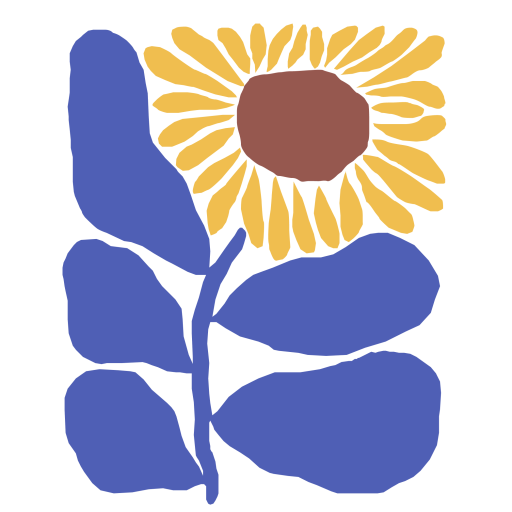网址:https://www.summerstudying.com/登录gee教程/
淘宝宝贝:https://item.taobao.com/item.htm?id=812015340782
第1步:科学上网
使用GEE时需要翻墙才可以使用的,登录GEE前请首先完成科学上网。(如果之前已经完成了翻墙这步操作,请跳过此步,直接看第2步)
推荐(https://vibelemon.org/s/uxhk11),前面小括号内的网址输入任意浏览器url栏即可下载,有至少2天免费流量可以先体验下,后续使用需要软件内购买套餐。
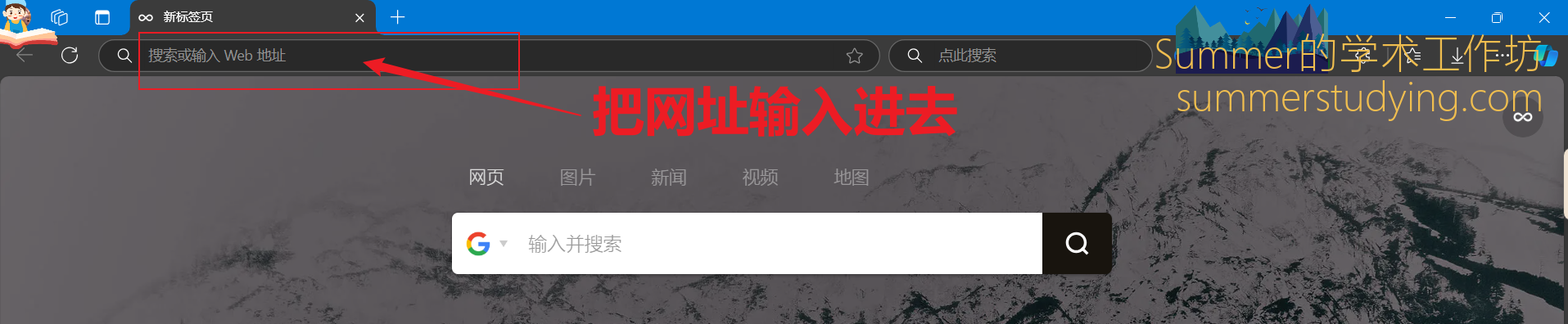
第2步:下载Google Chrome谷歌浏览器
2.1登录谷歌浏览器官网
(请确保在此之前已经完成了第1步的科学上网)
https://www.google.com/intl/zh-CN/chrome/
2.2点击这个下载Chrome
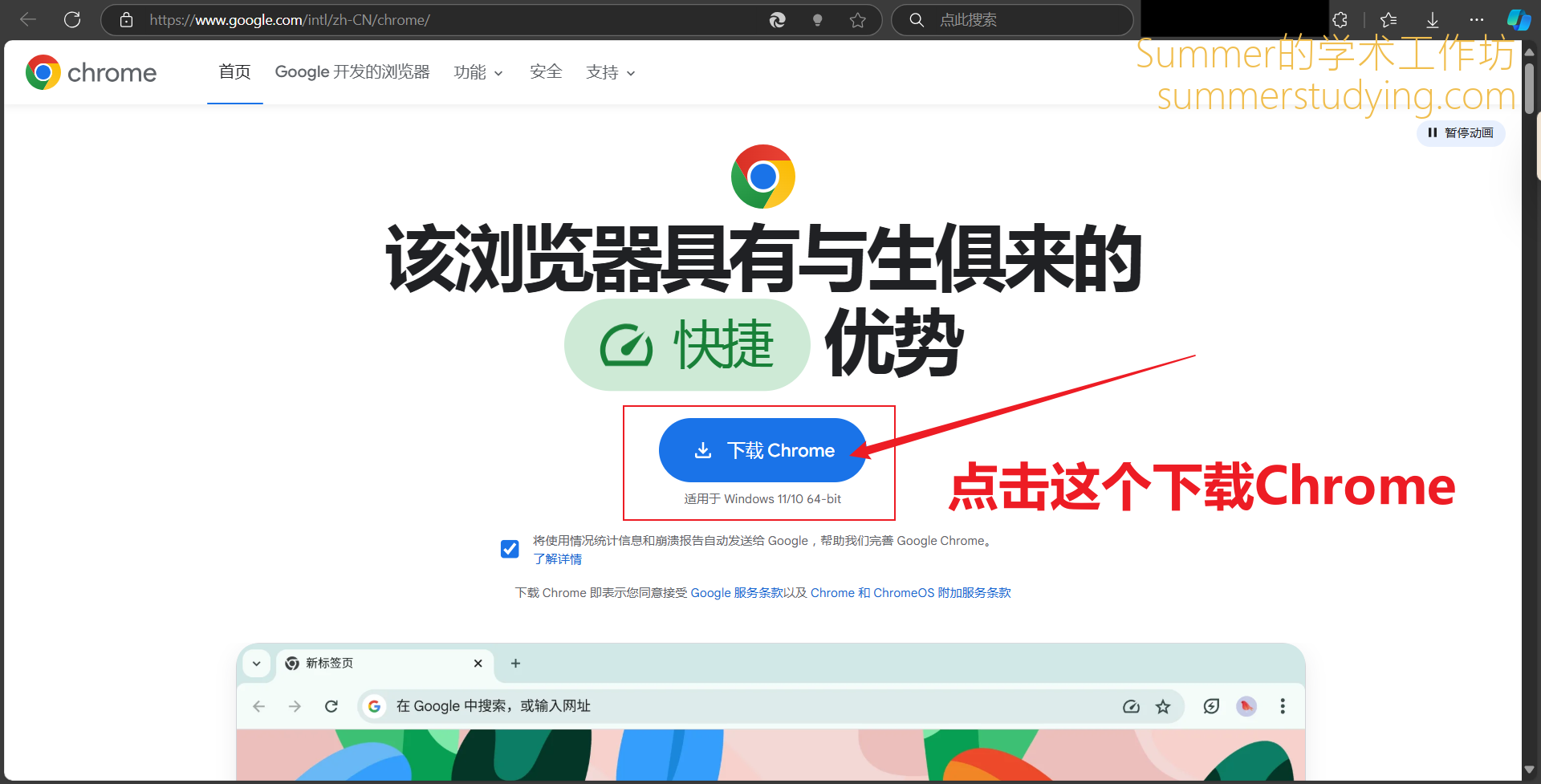
2.2.1如果弹出ChromeSetup.exe可能会损害你的设备。是否仍要保留?
选择【保留】
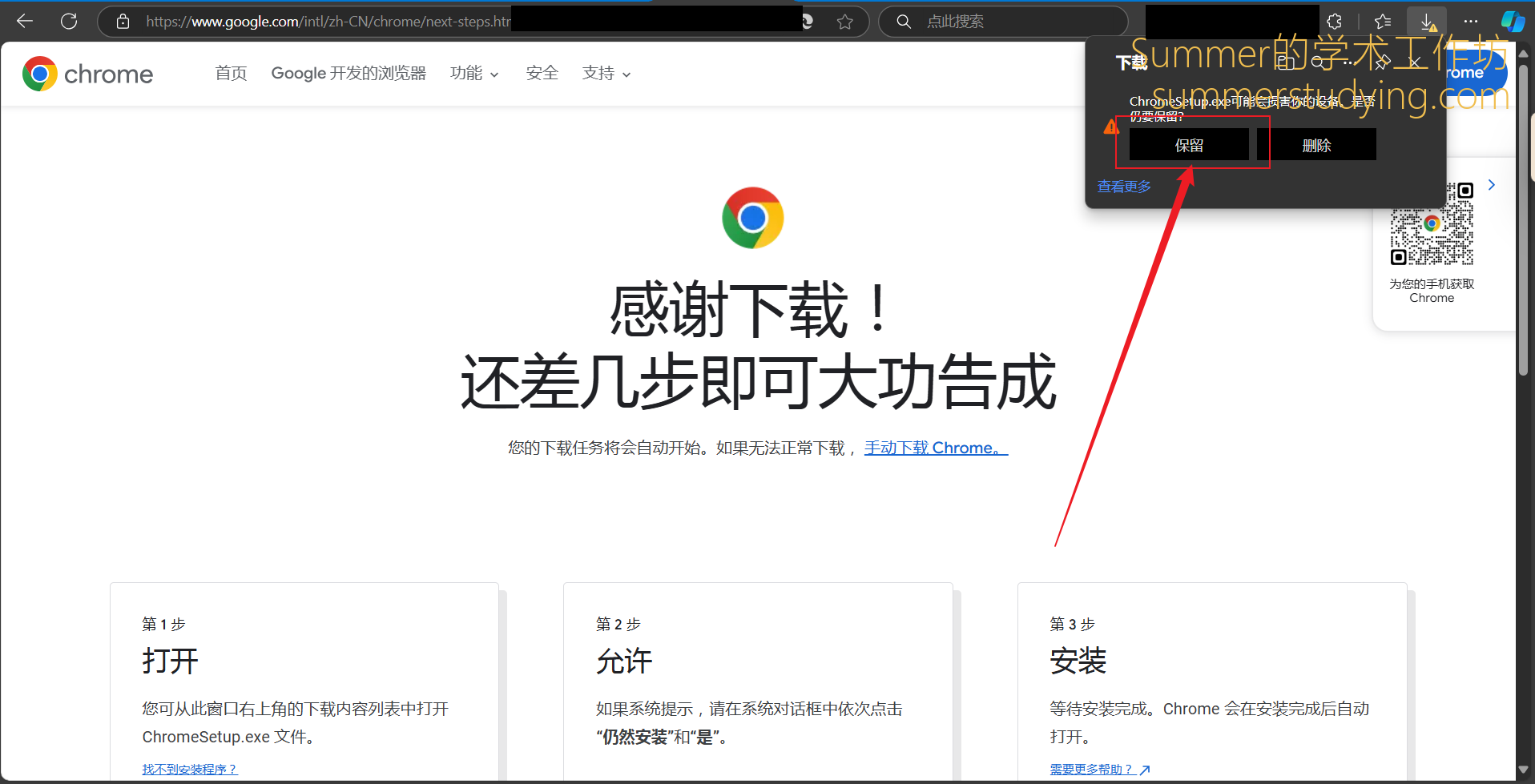
2.2.2如果没有弹出下载框,请点击这个手动下载Chrome。

2.3双击这个ChromeSetup.exe文件

等待进度条走完即可
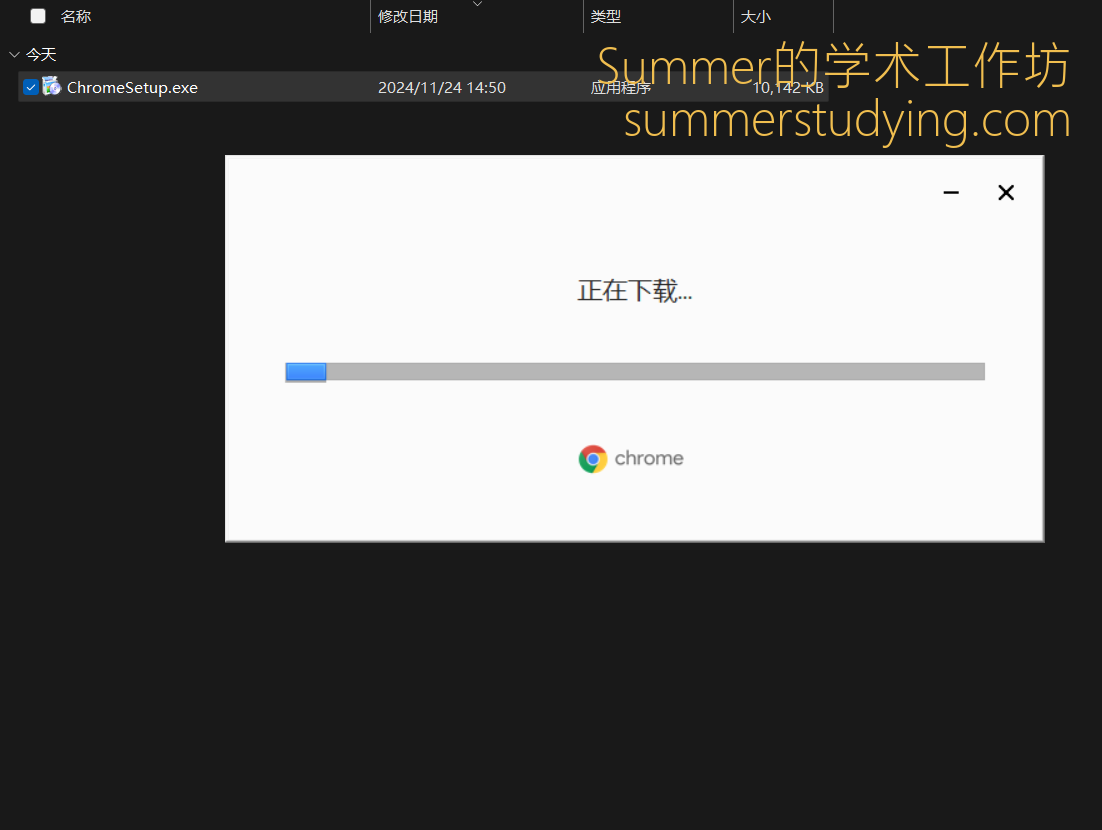
第3步:打开Google Chrome谷歌浏览器登录GEE
3.1点击图标
经过第1步和第2步,您的电脑已经安装完Google Chrome谷歌浏览器,会有这样的浏览器图标,点击它
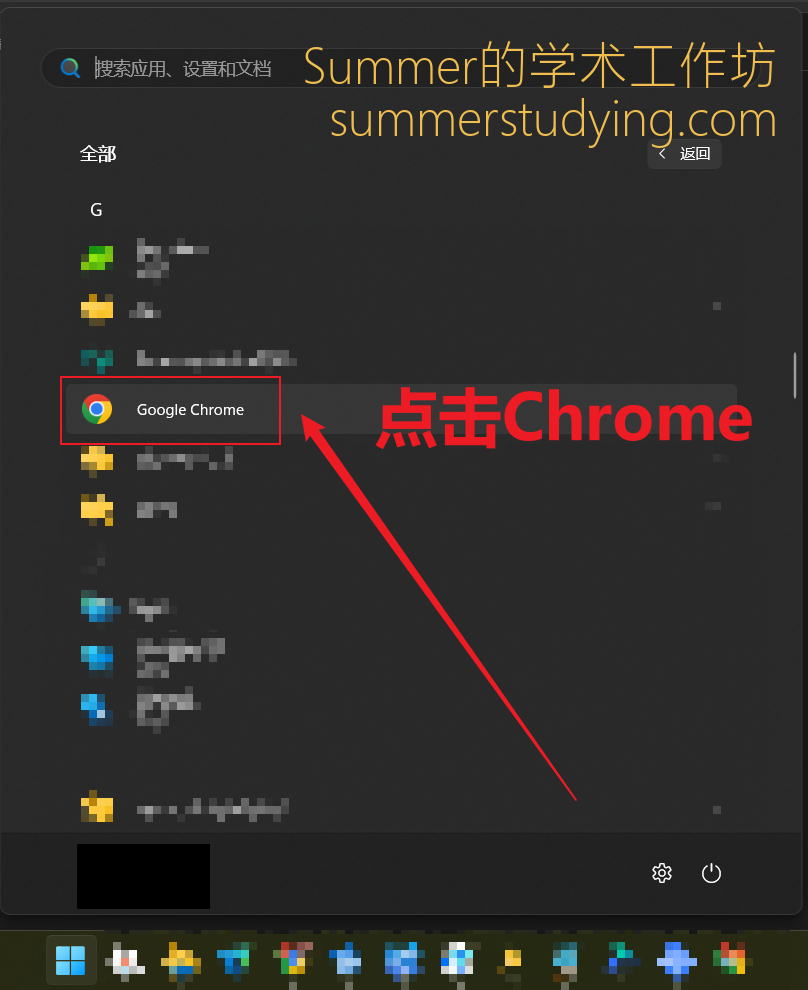
3.2点击添加

3.3点击登录
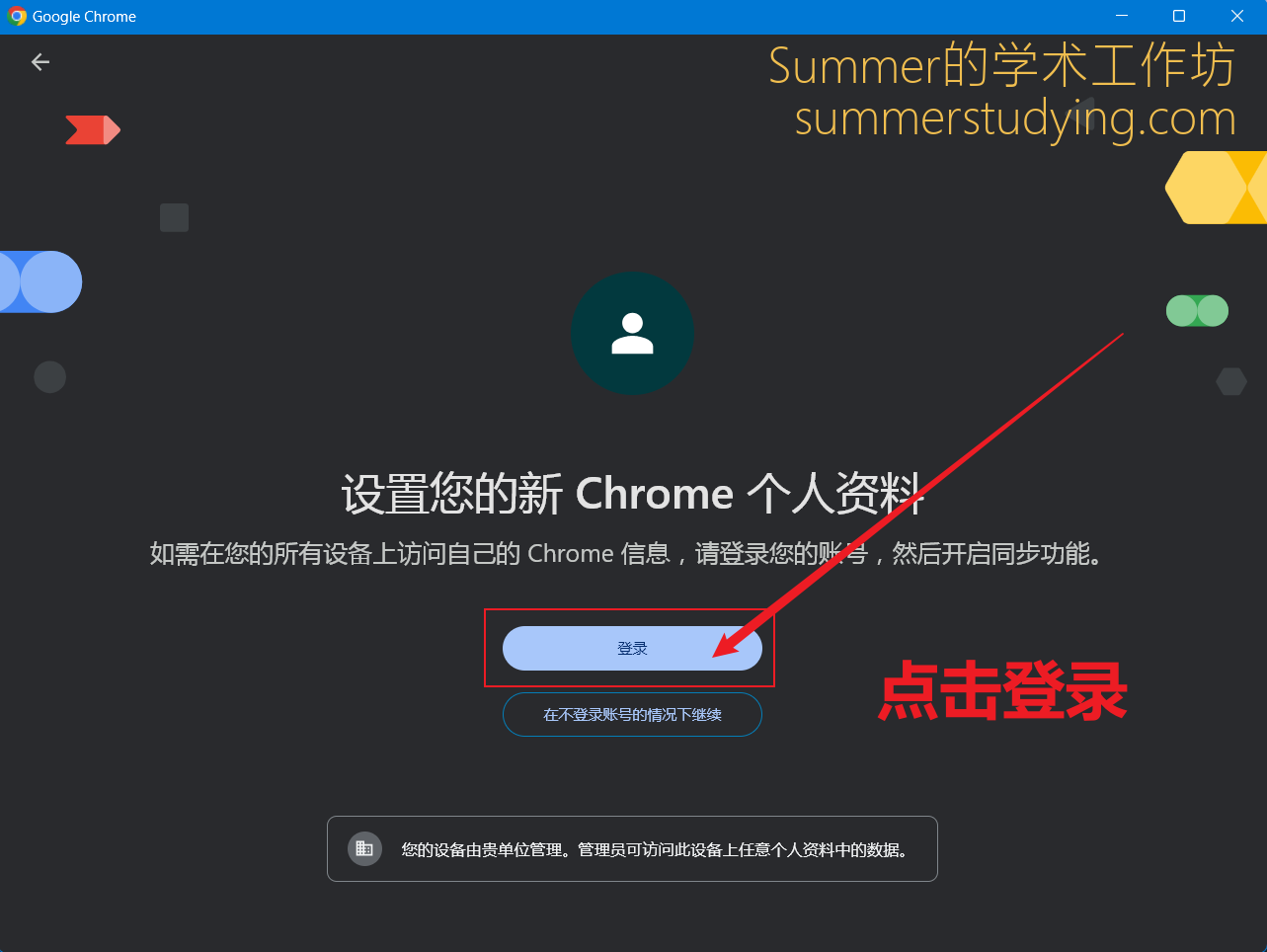
3.4输入Summer的学术工作坊发送的账号(以@gmail.com为结尾),再点击下一步

3.5输入Summer的学术工作坊发送的密码,再点击下一步
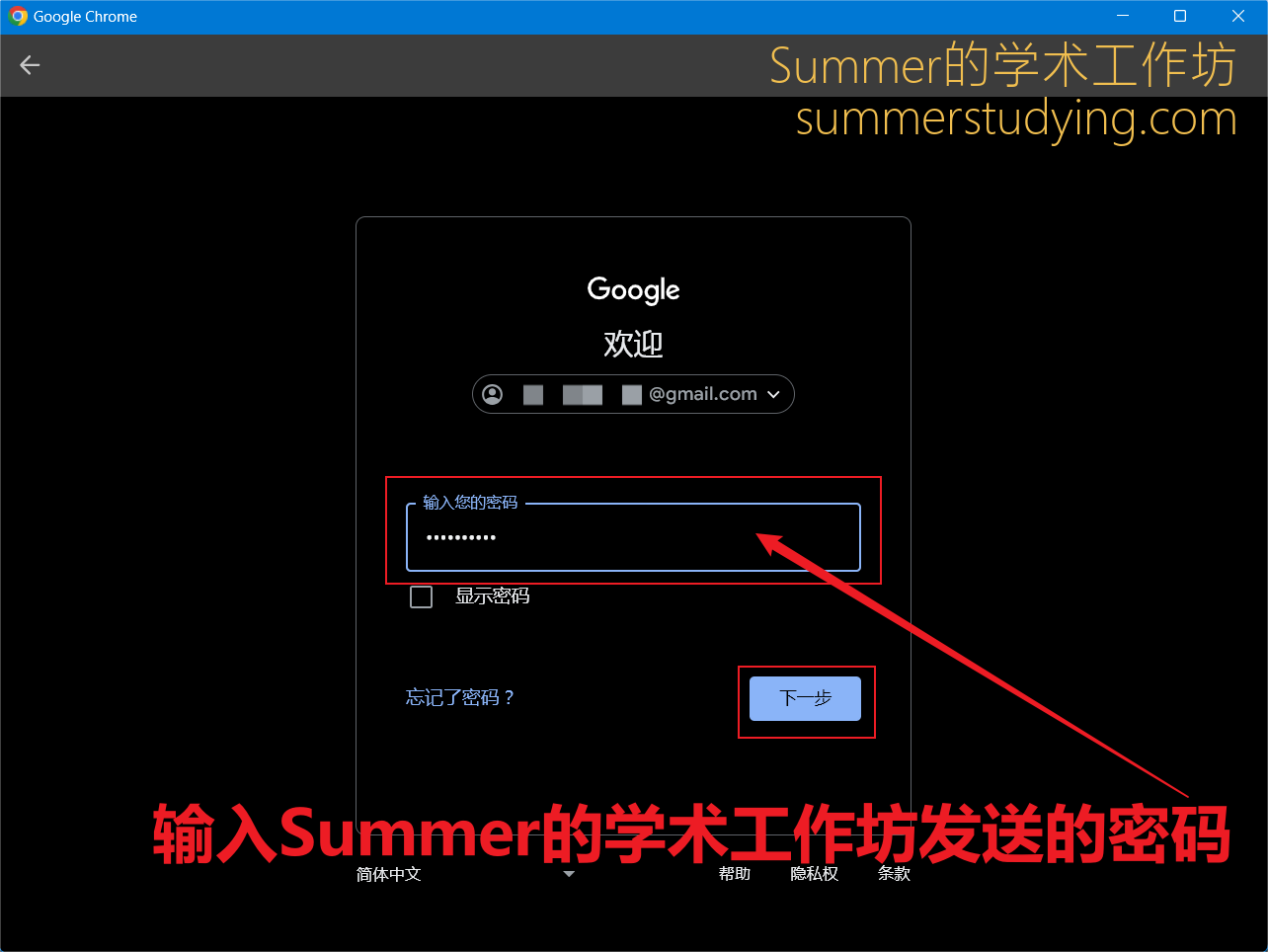
注意:
有部分电脑因为翻墙的端口问题,在3.5和3.6这两步之间会要求验证辅助邮箱,请点击确认您的辅助邮箱
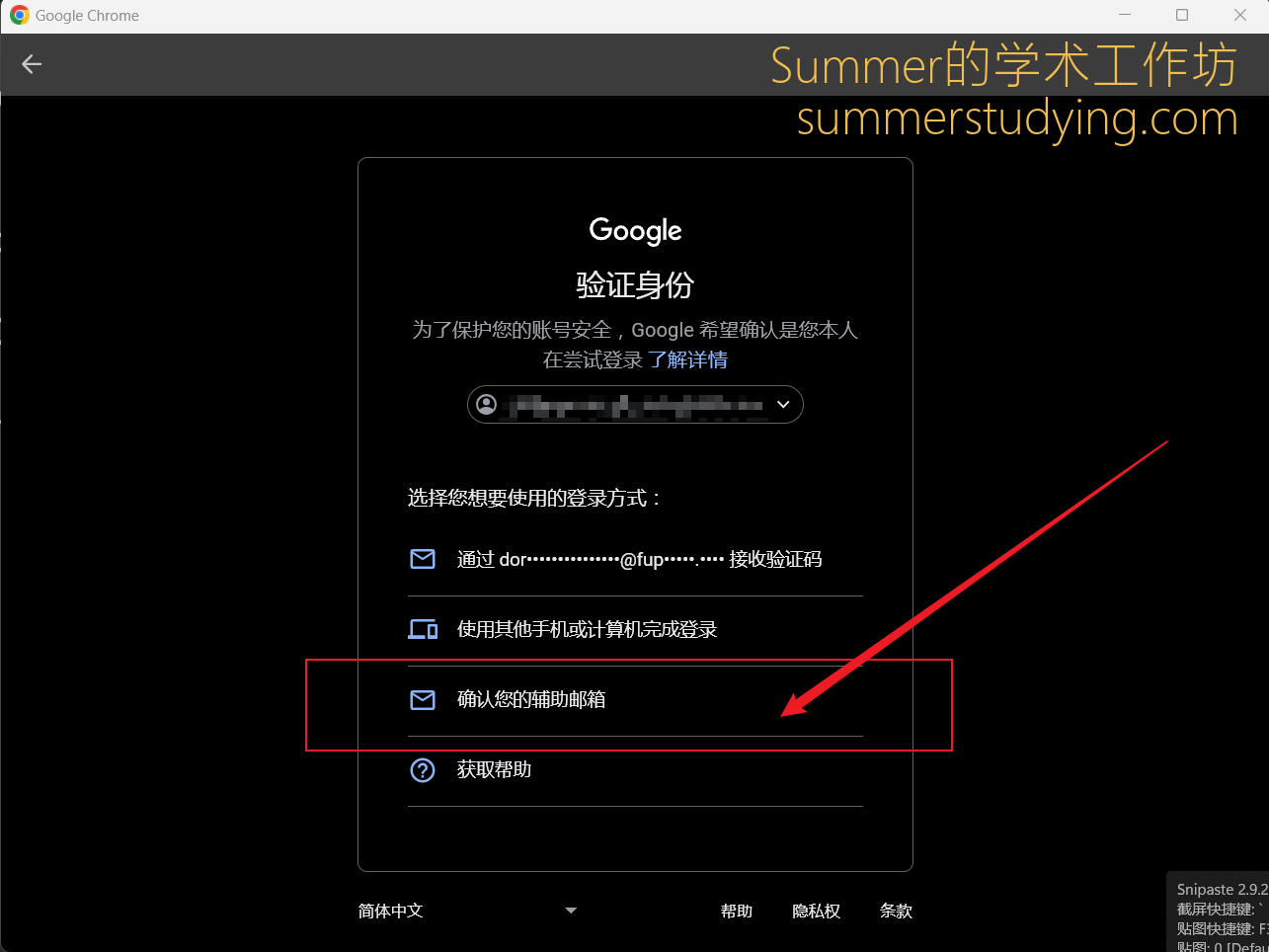
输入Summer的学术工作坊发送的辅助邮箱地址,再点击下一步:
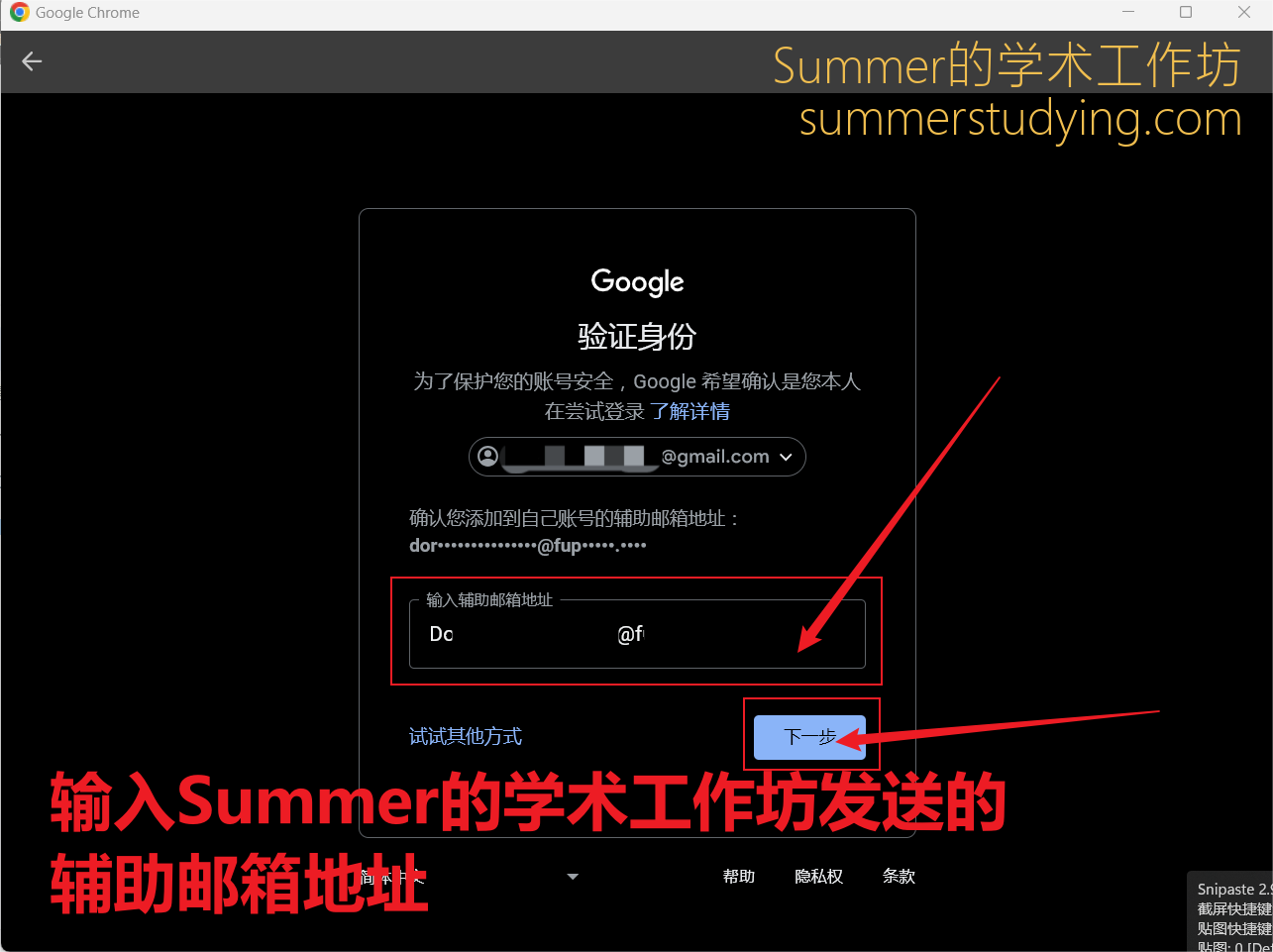
3.6点击立即开启
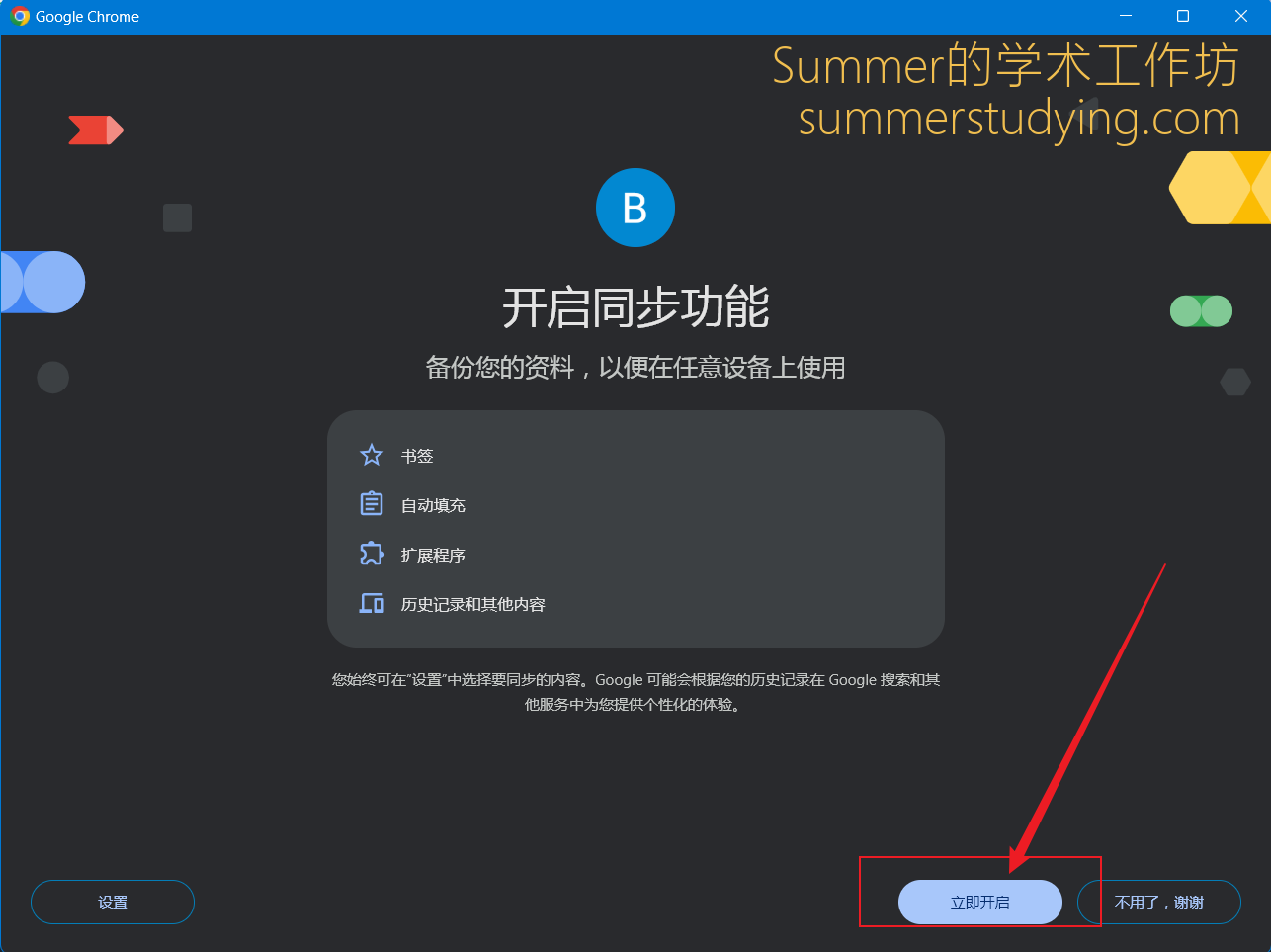
3.7在网址栏输入Summer的学术工作坊发送的GEE链接
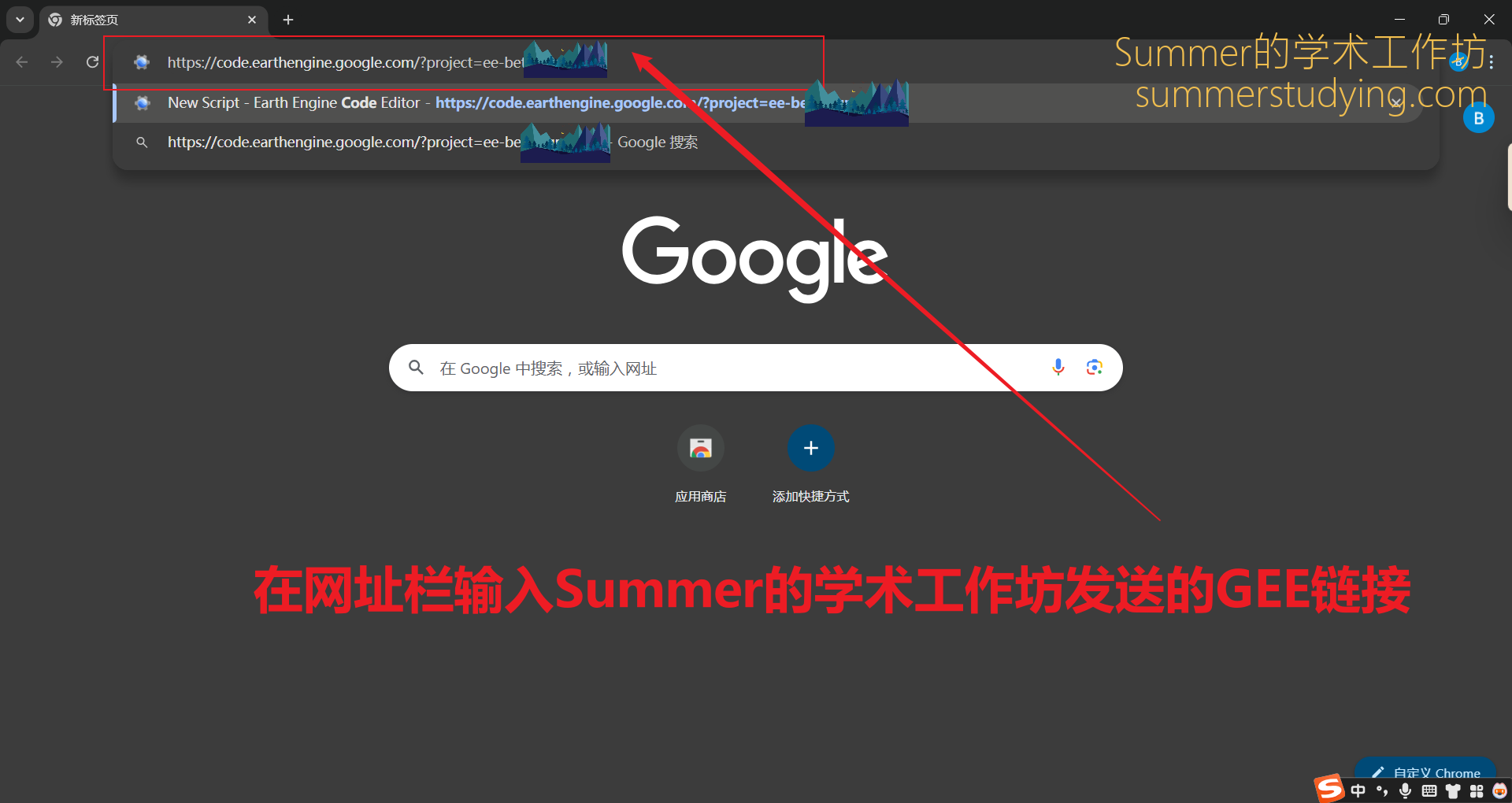
3.8看到这个界面即是完成GEE登录!大家尽情享用GEE吧!
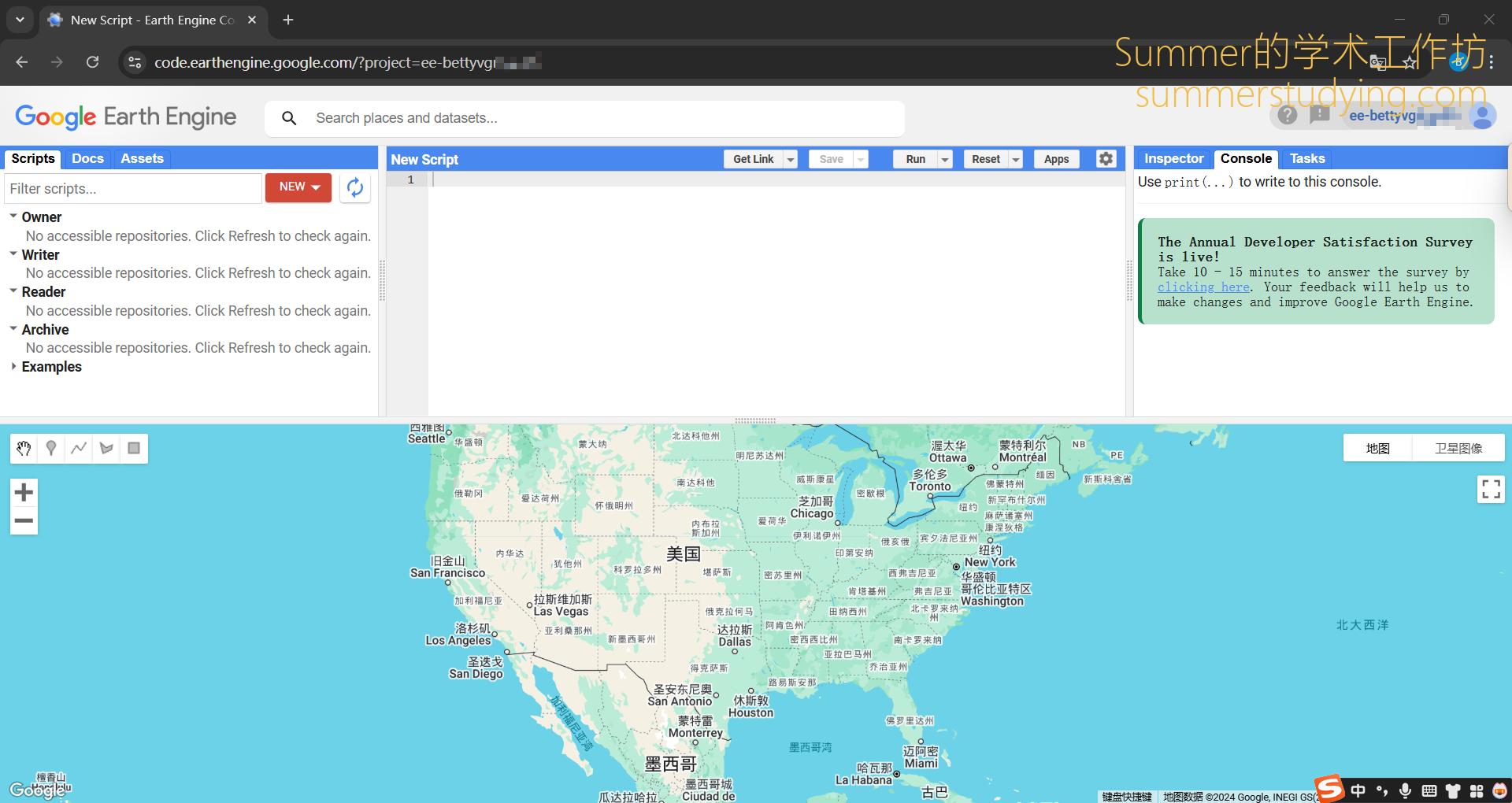
第4步:登录完GEE后修改Google Chrome谷歌浏览器的个人信息
4.1绑定恢复电子邮件(也就是刚才登录时使用的辅助邮箱)成自己使用的邮箱
4.1.1点击管理您的Google账号
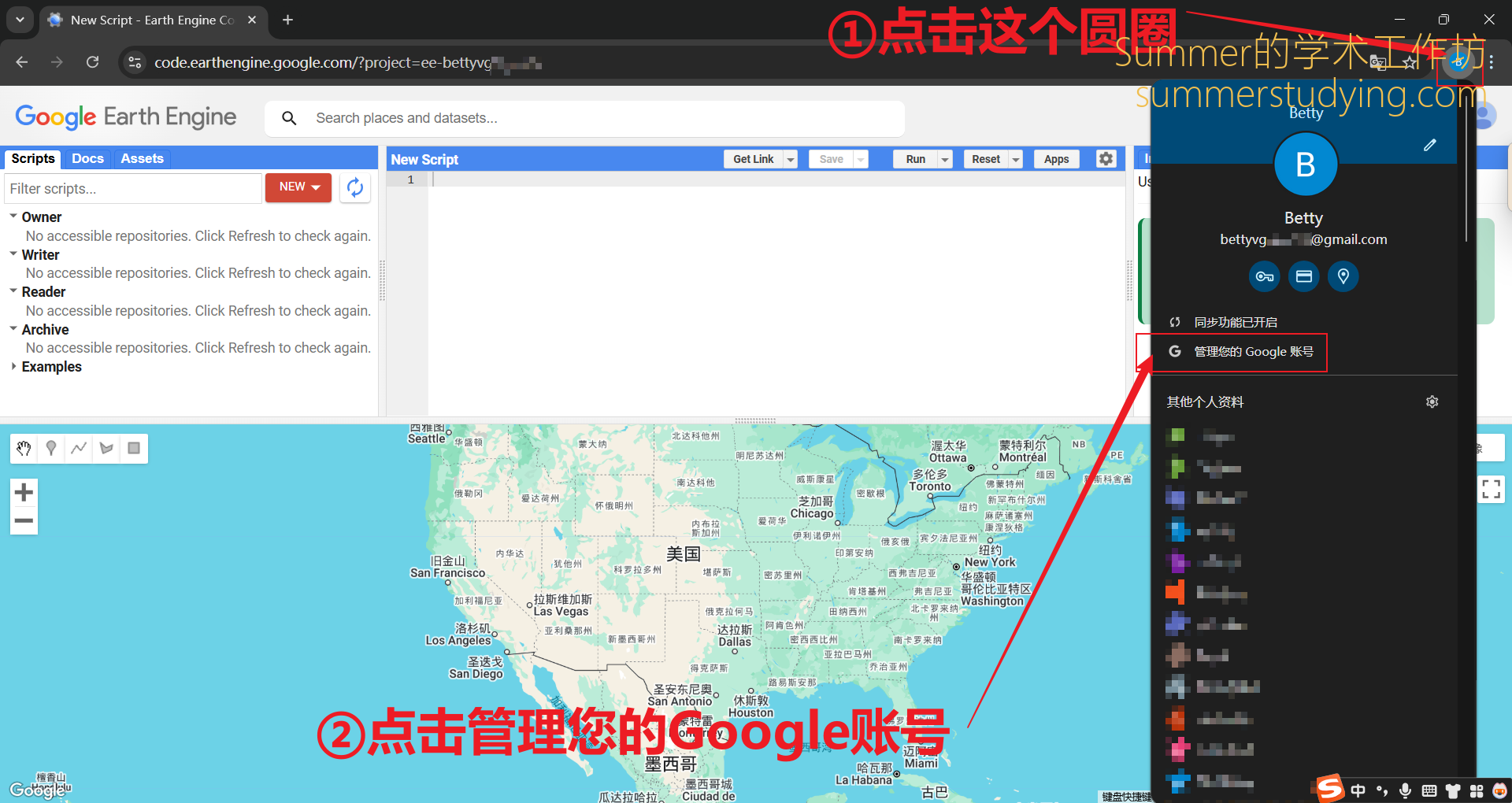
4.1.2白色界面任意地方右击,选择翻译成中文(简体)
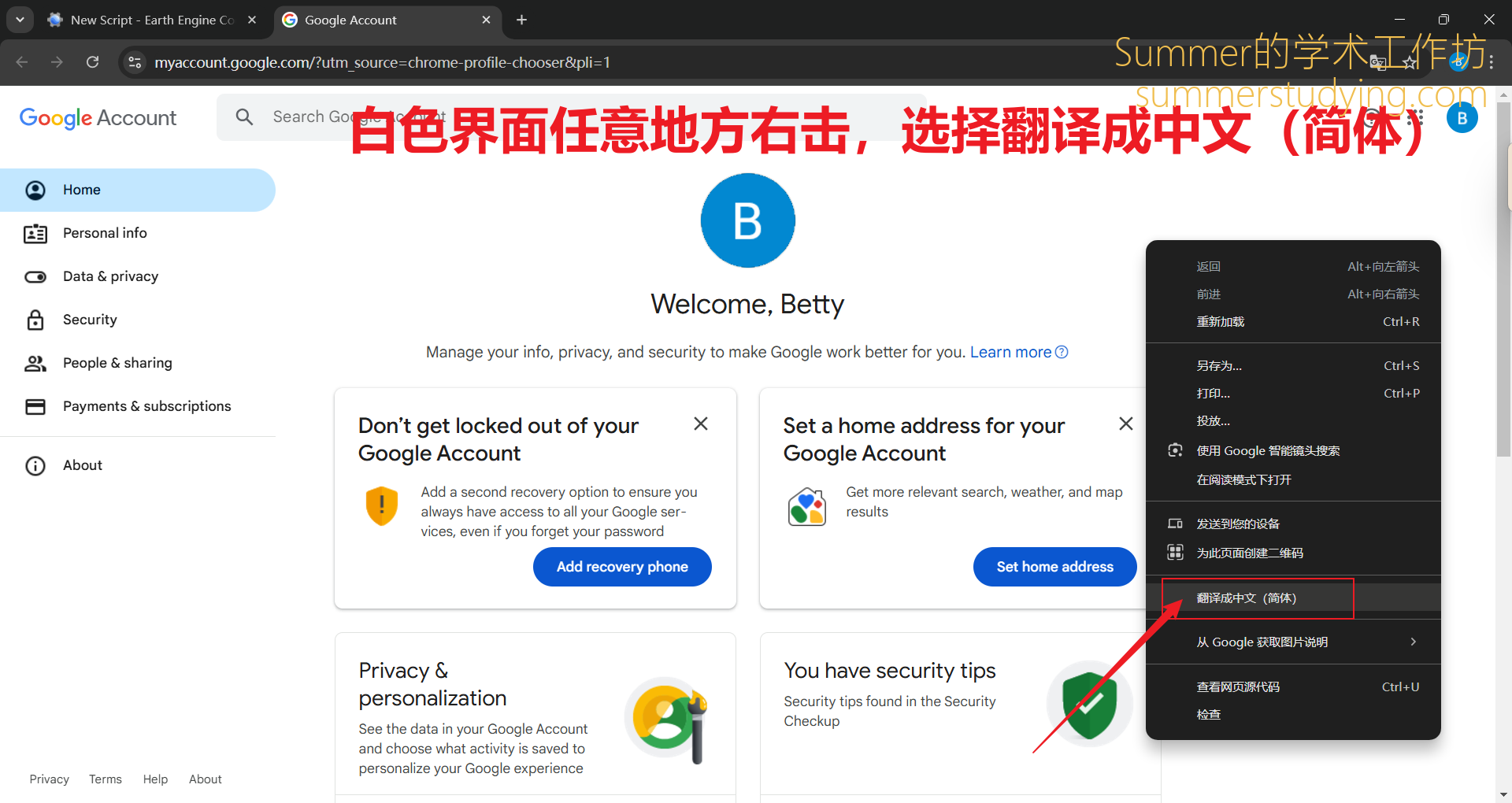
4.1.3点击个人信息
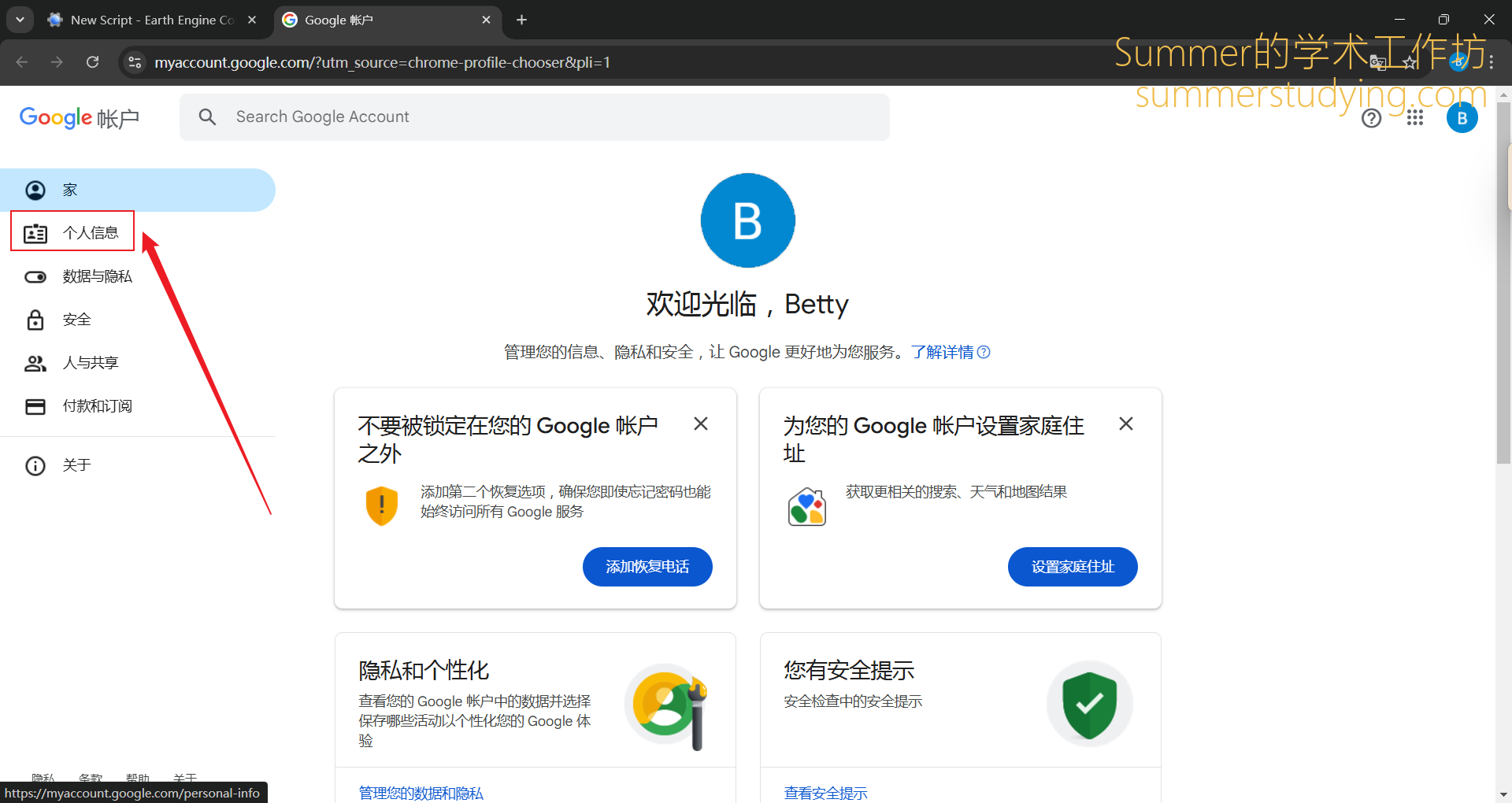
4.1.4点击电子邮件
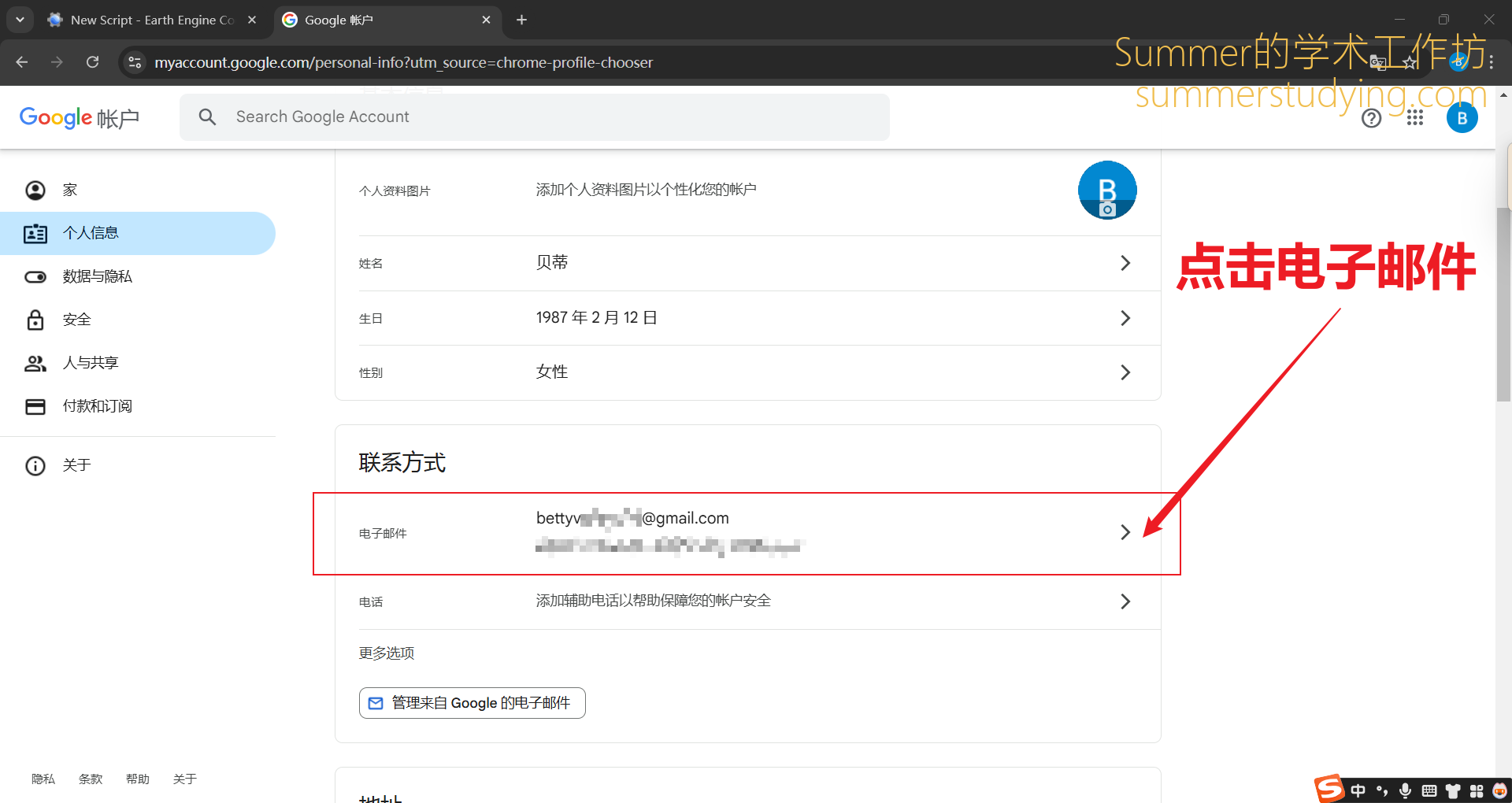
4.1.5点击恢复电子邮件
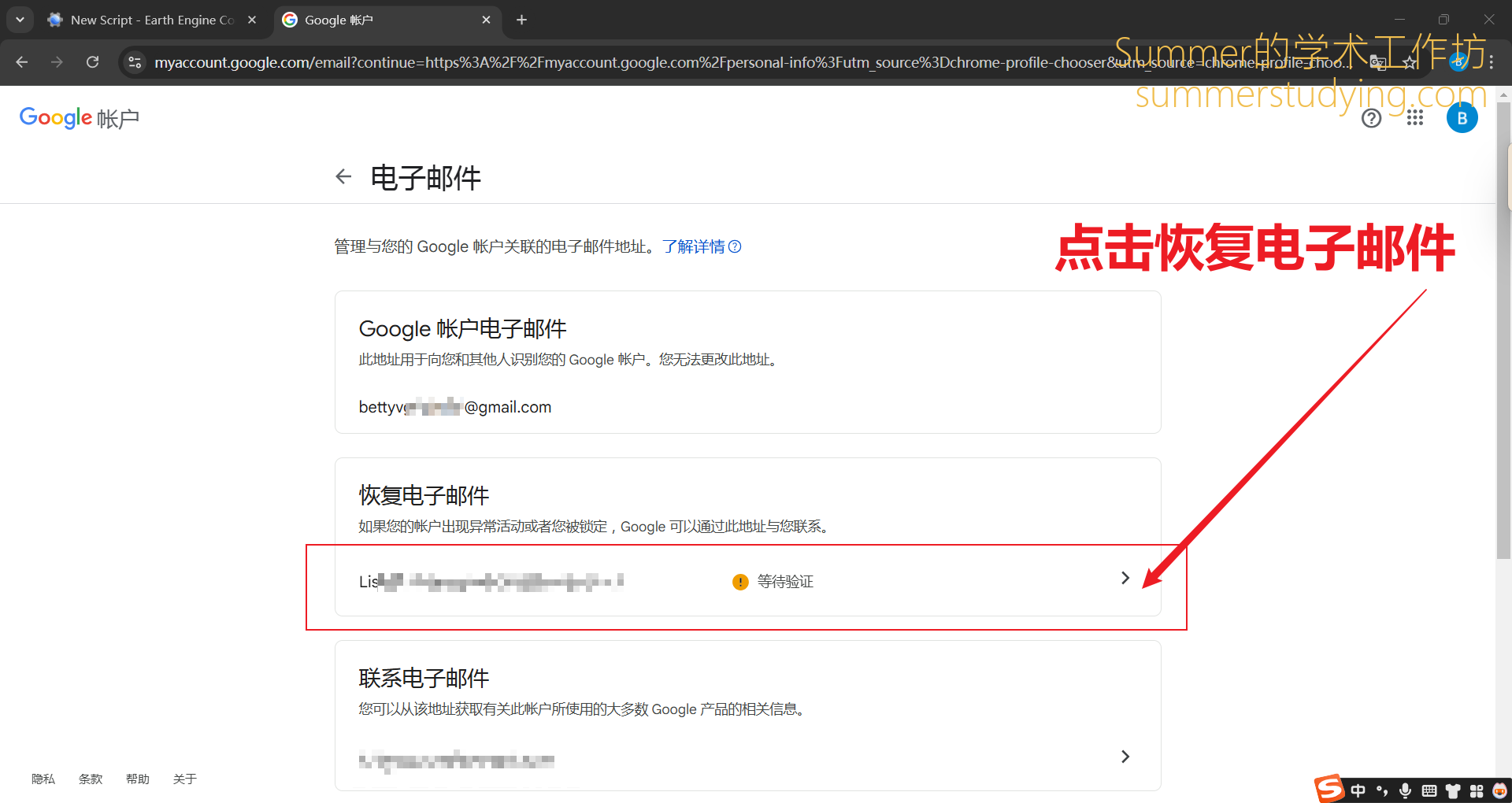
4.1.6输入Summer的学术工作坊发送的密码
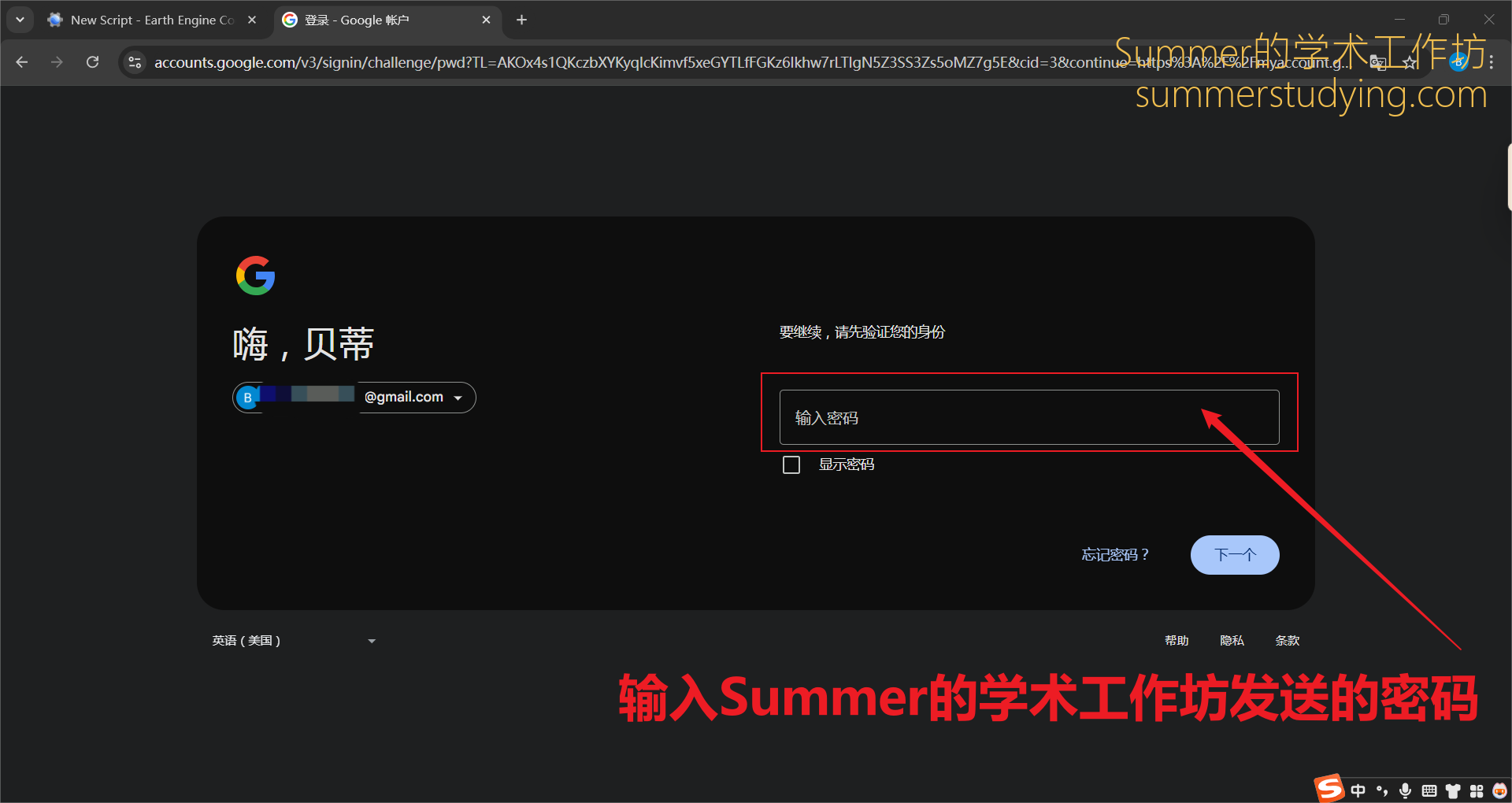
4.1.7先把这里面原先有的恢复电子邮件全部删除(先直接全部删除原先就在这里的恢复电子邮件,填写自己的QQ邮箱再点击核实收取自己的QQ邮箱的验证码来验证)
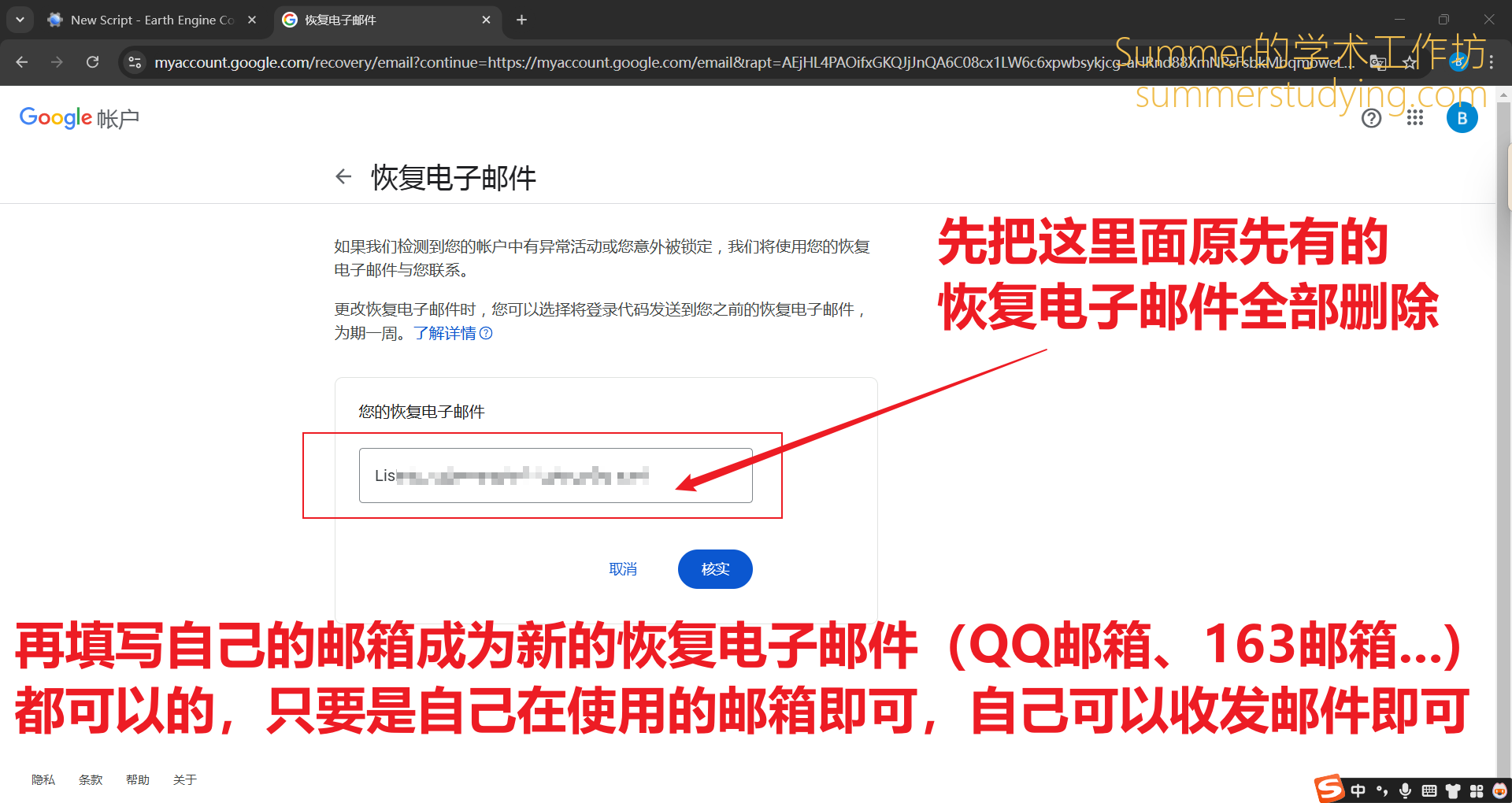
4.1.8填写自己的邮箱
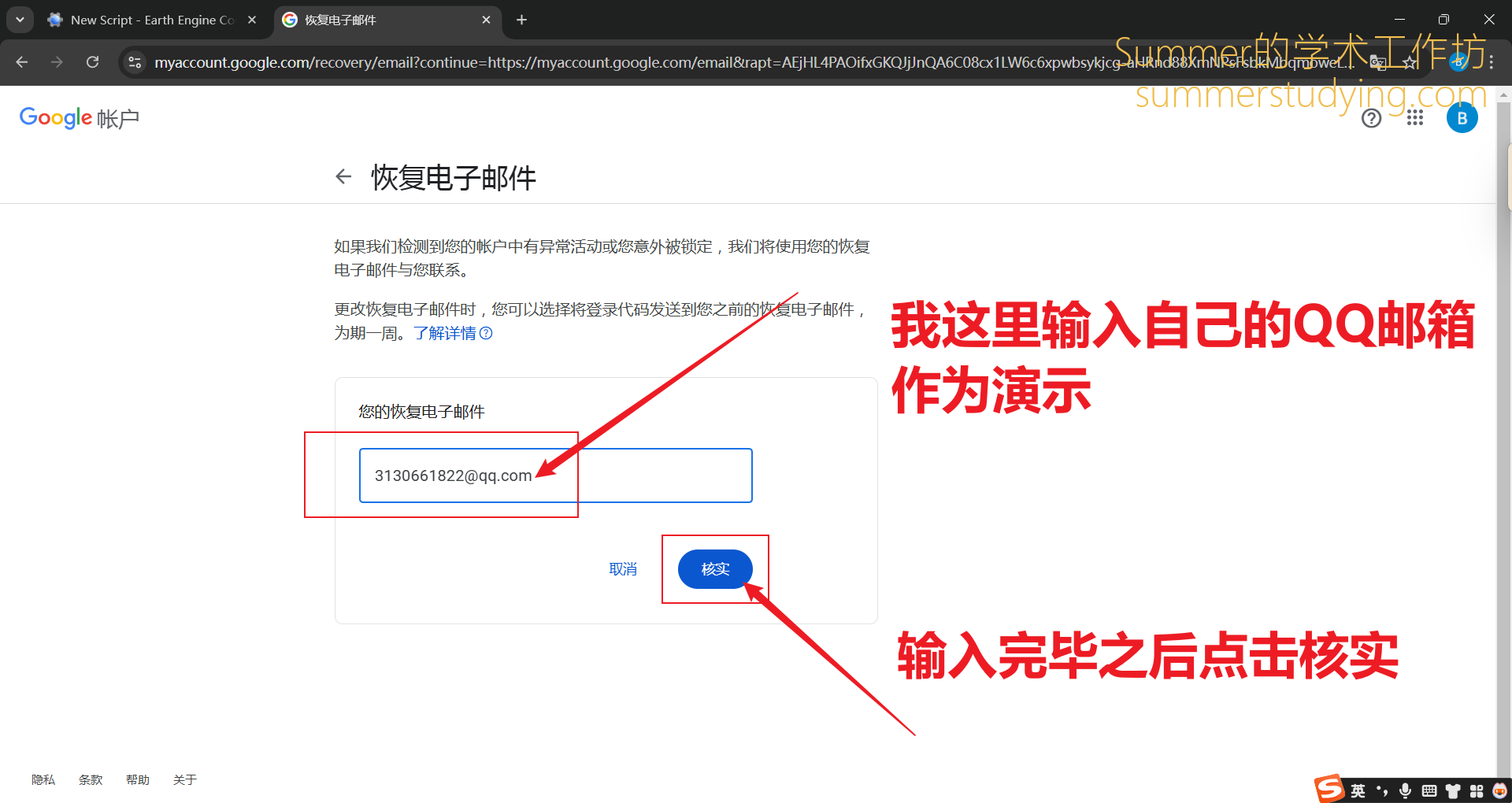
4.1.9填写邮箱收到的验证码
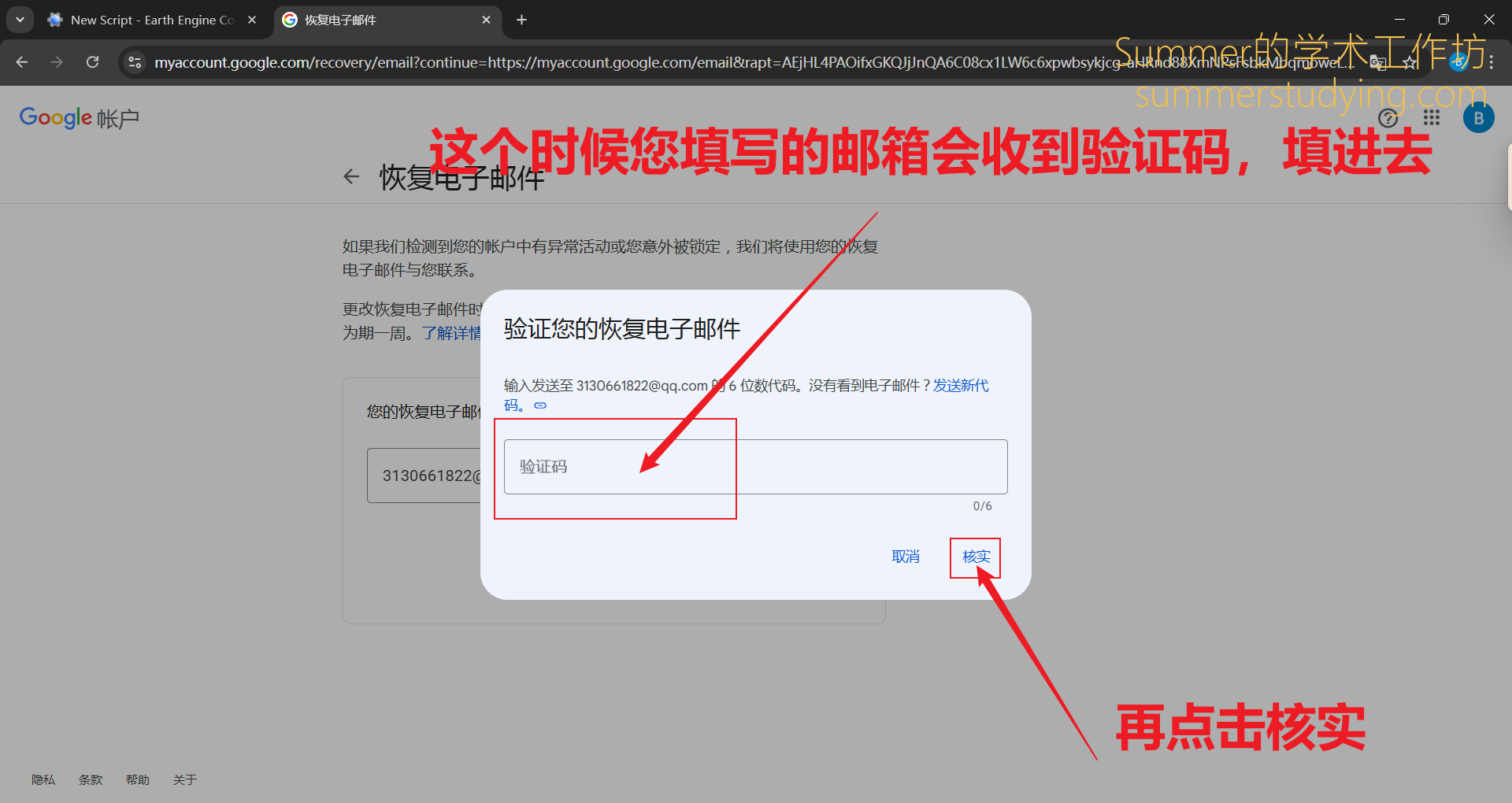 我收到的验证码是499822,把它输入进去,点击核实。
我收到的验证码是499822,把它输入进去,点击核实。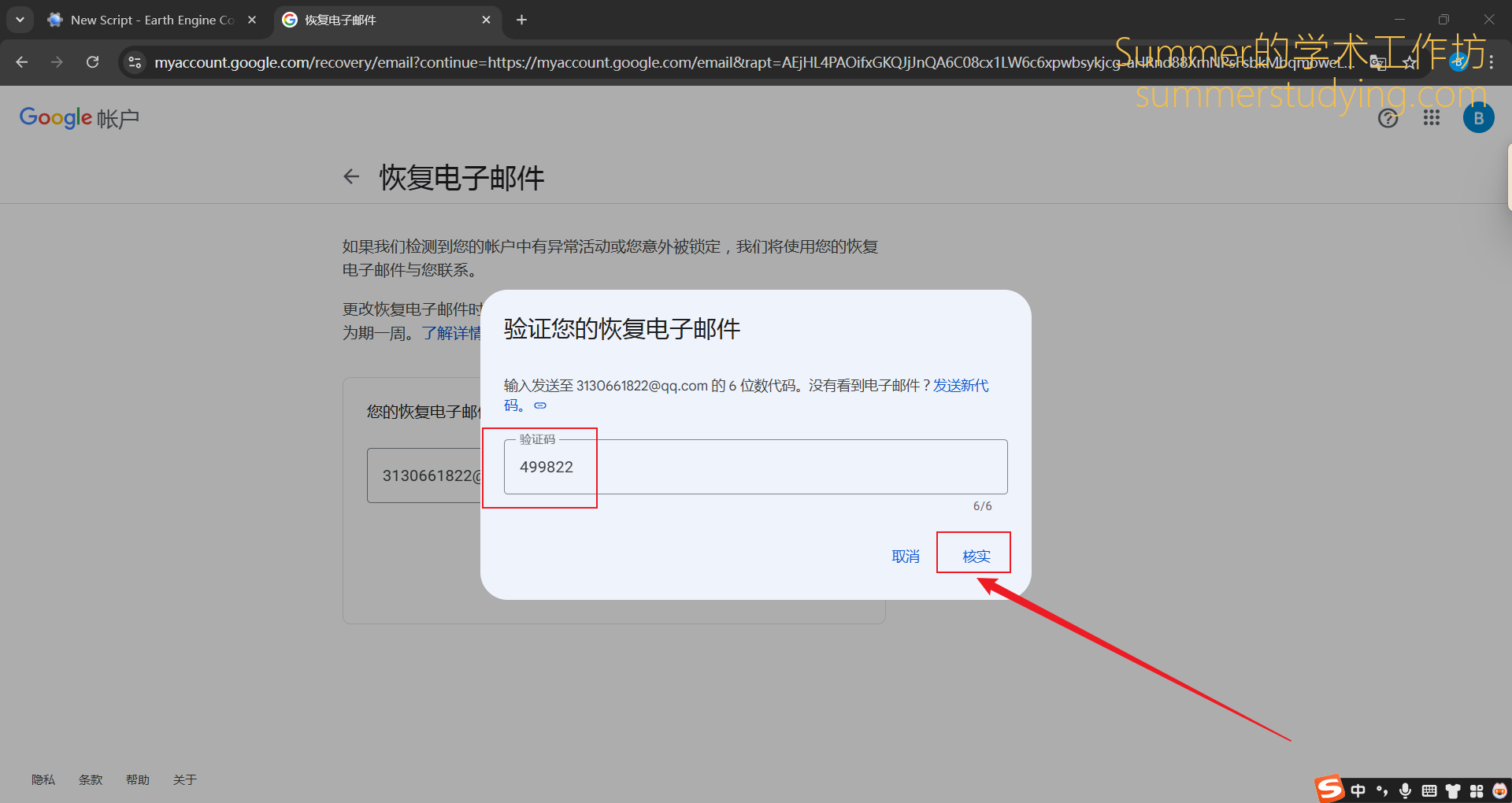
4.1.10绑定恢复电子邮件成功!
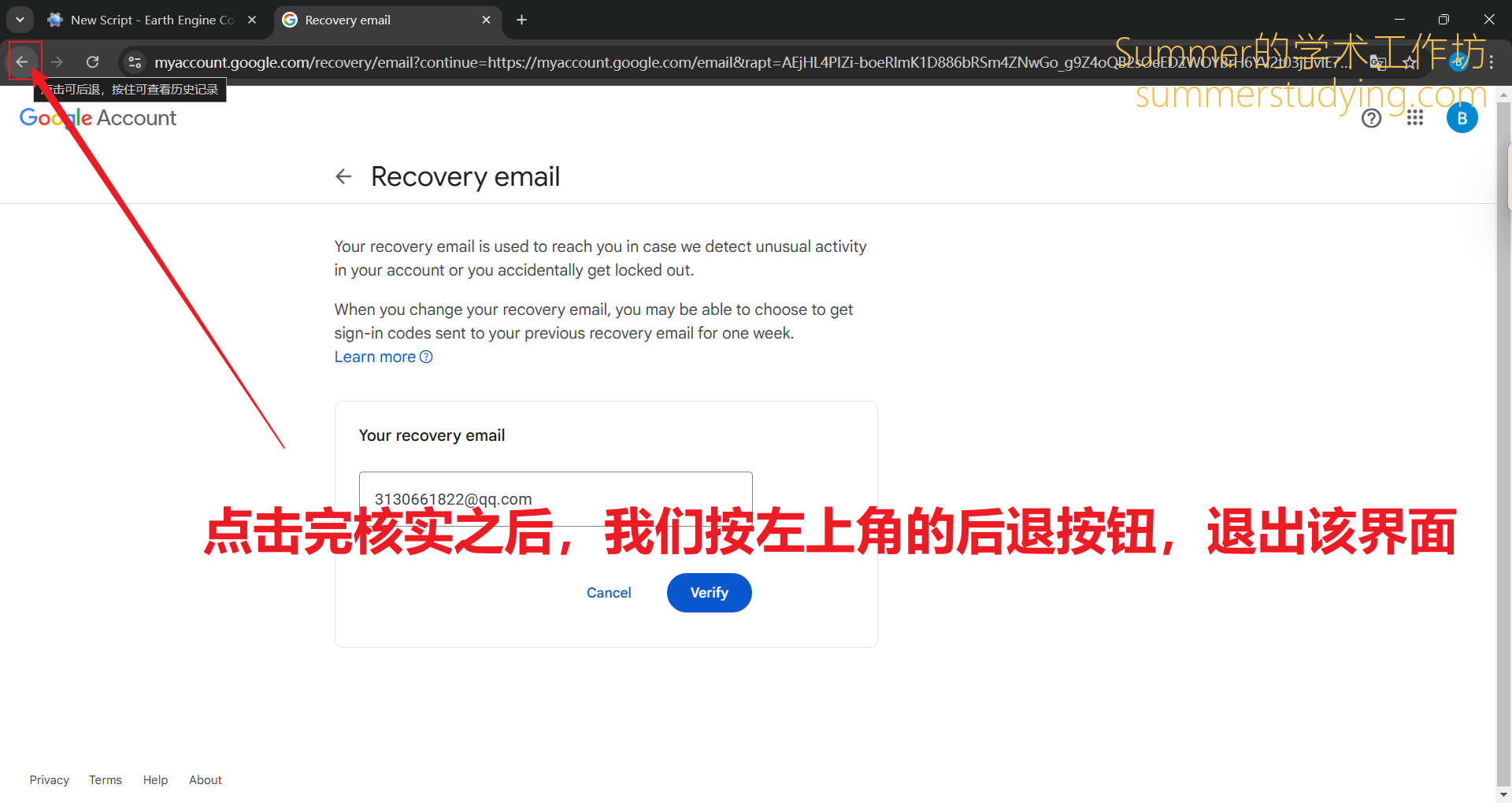
我们此时已经可以看到恢复电子邮件(也就是辅助邮箱)已经更改成功!
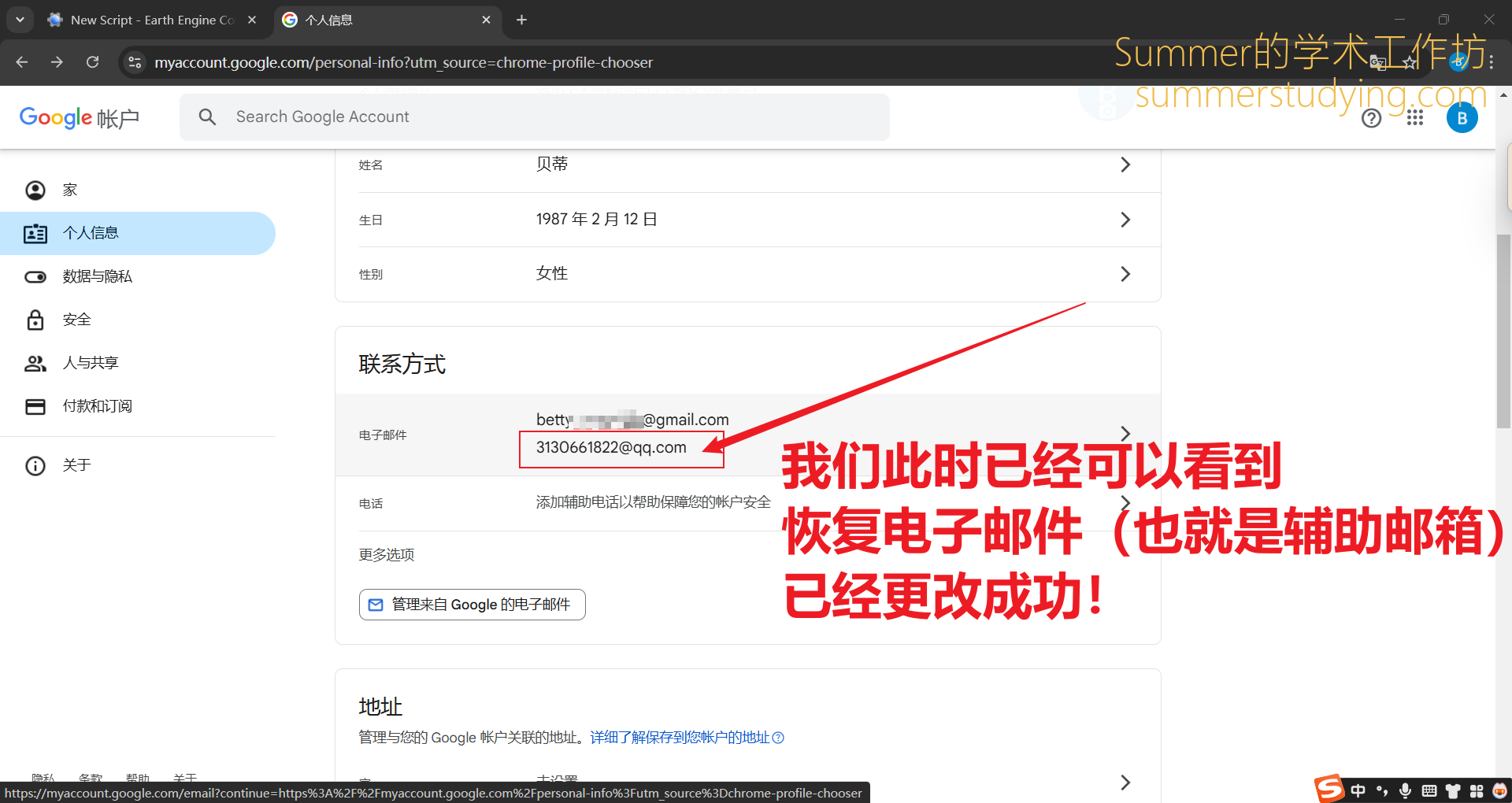
4.2绑定自己的手机号码
4.2.1点击电话

4.2.2点击立即添加
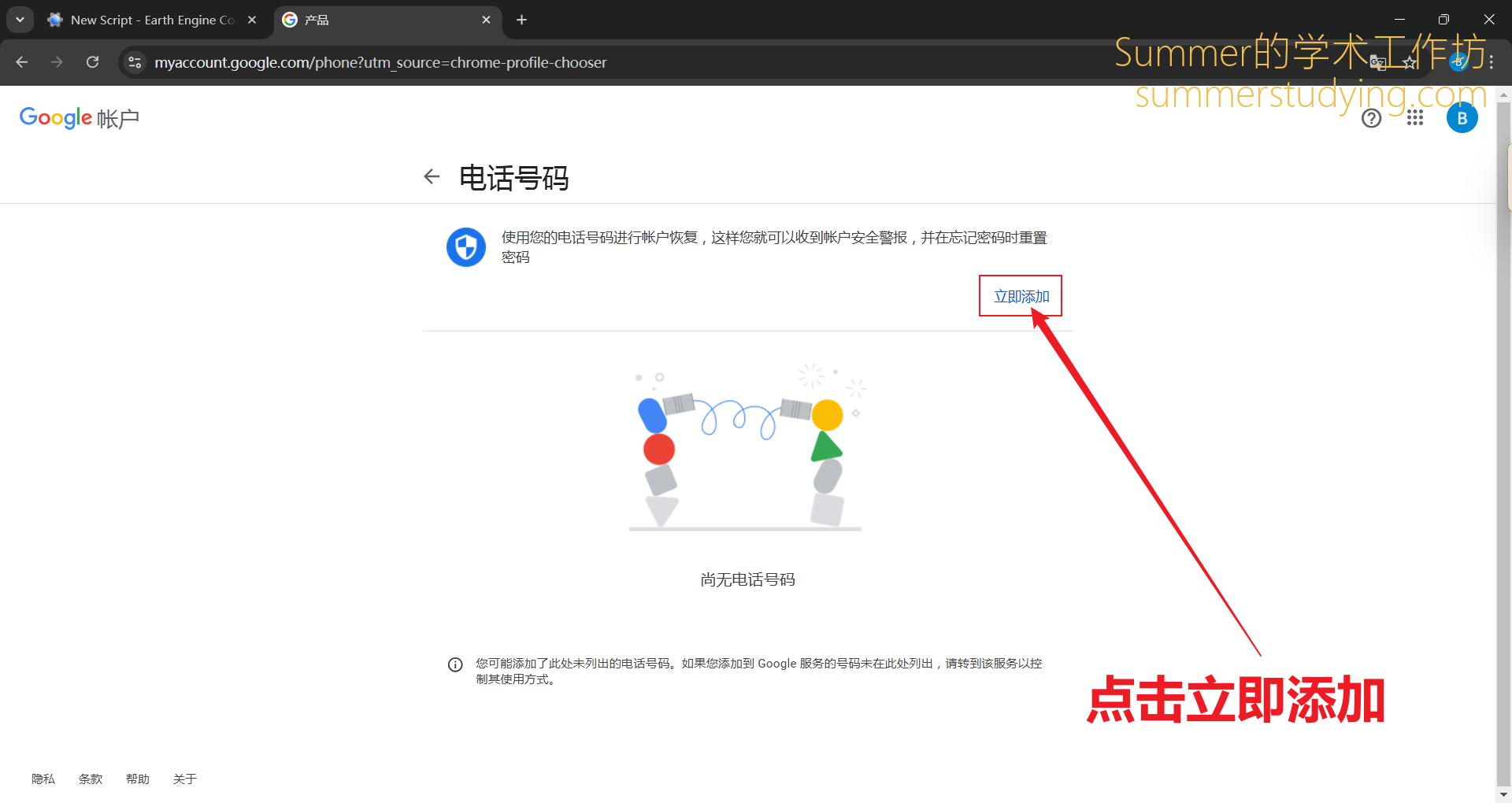
4.2.3选择中国China+86
中国的手机号码即可,无需国外手机

4.2.4输入中国的手机号码,点击下一步
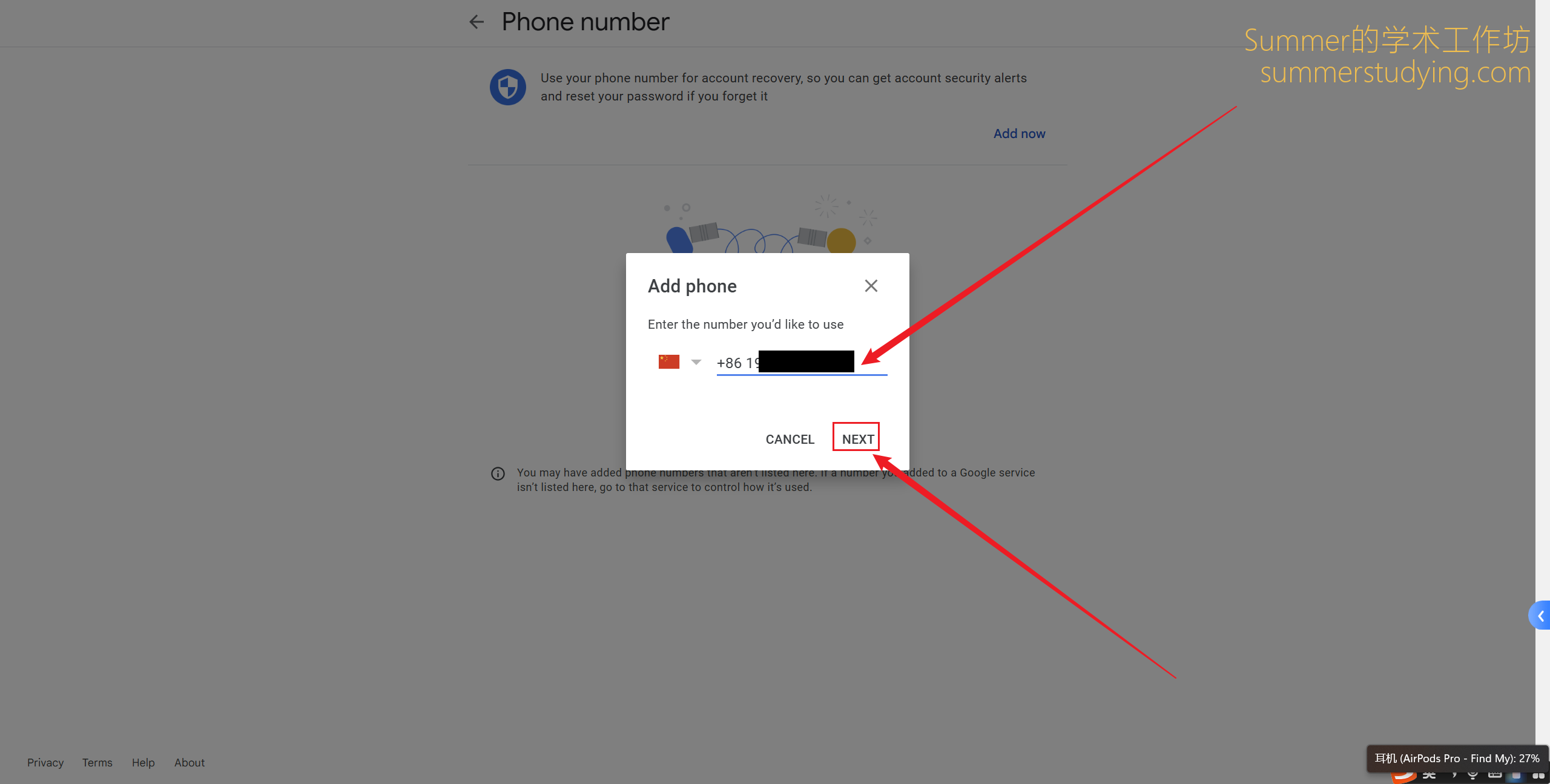
4.2.5点击GET CODE获取验证码
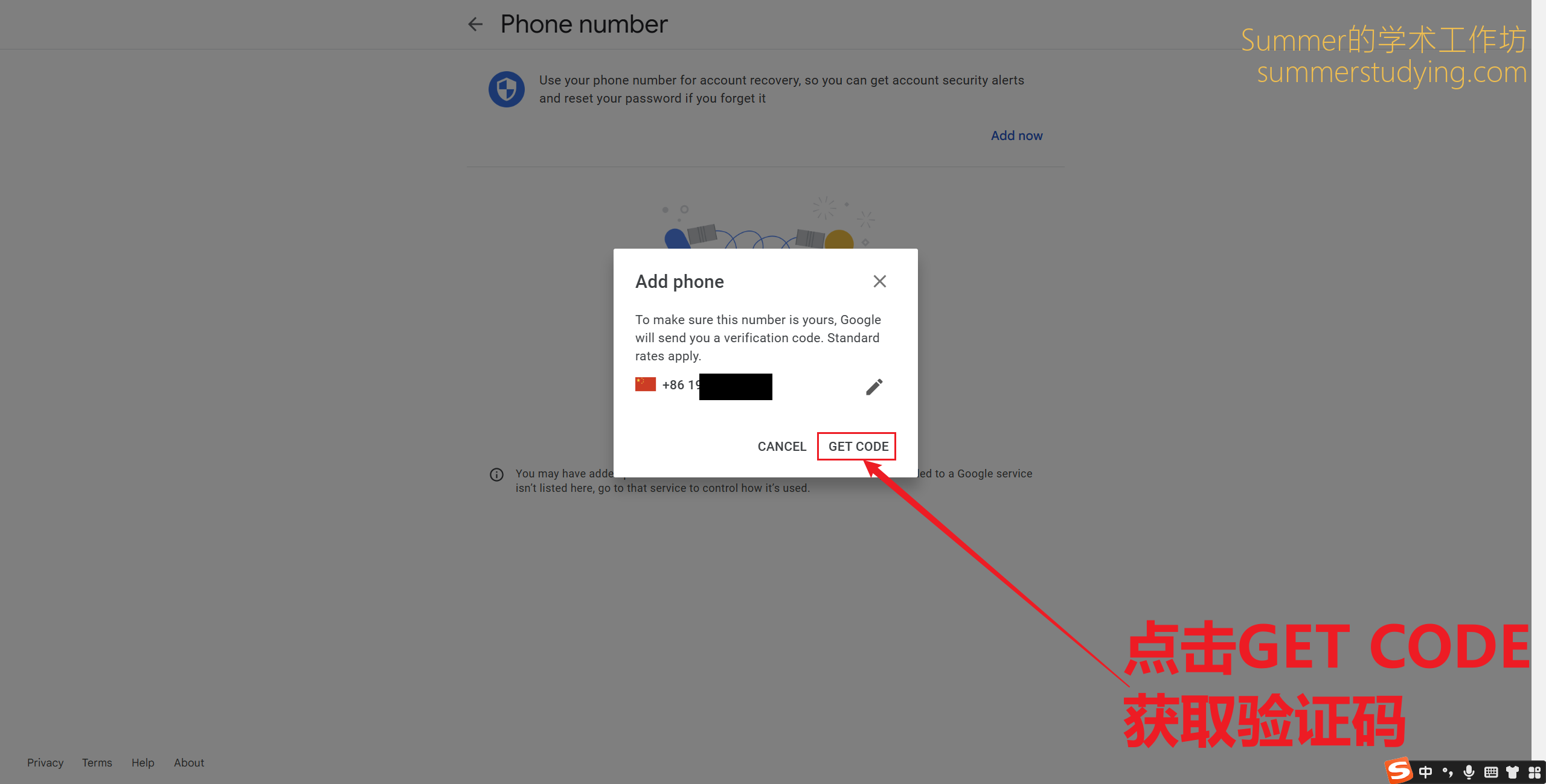
4.2.6输入自己手机收到的验证码
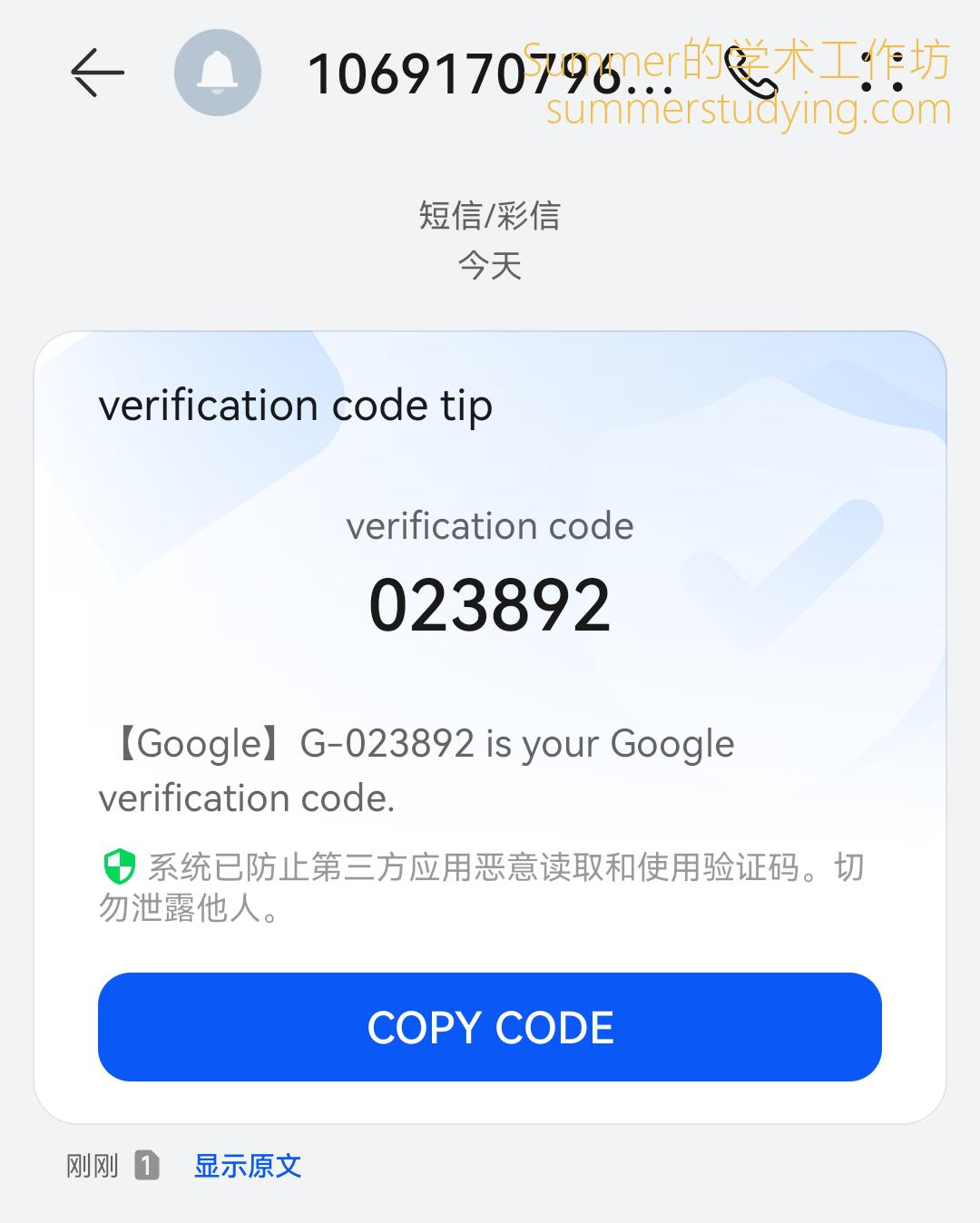
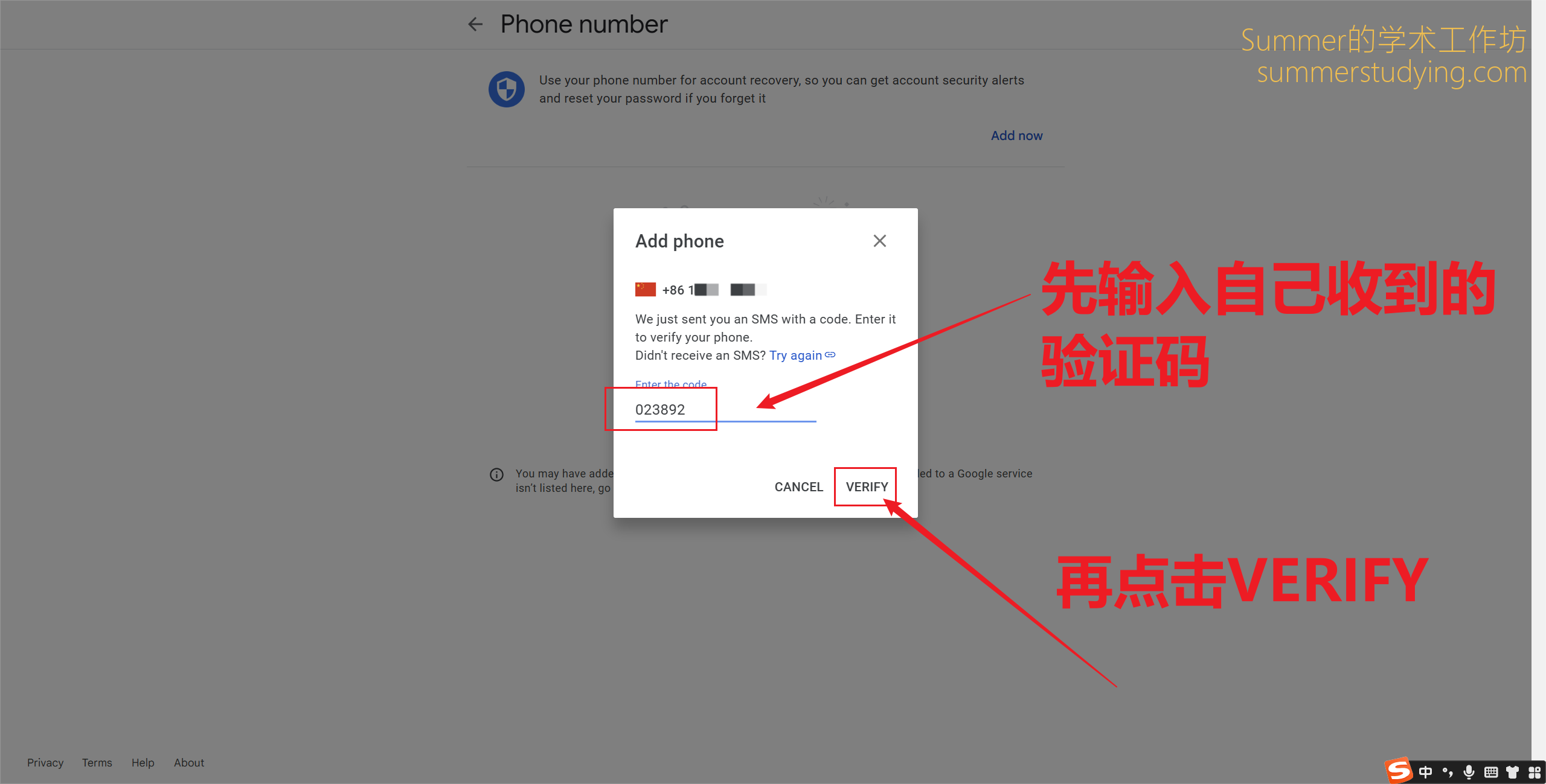
4.2.7绑定自己的手机号码成功!
跟4.1绑定恢复电子邮件一样,回退这个界面就可以看到自己已经成功绑定好了手机号码:
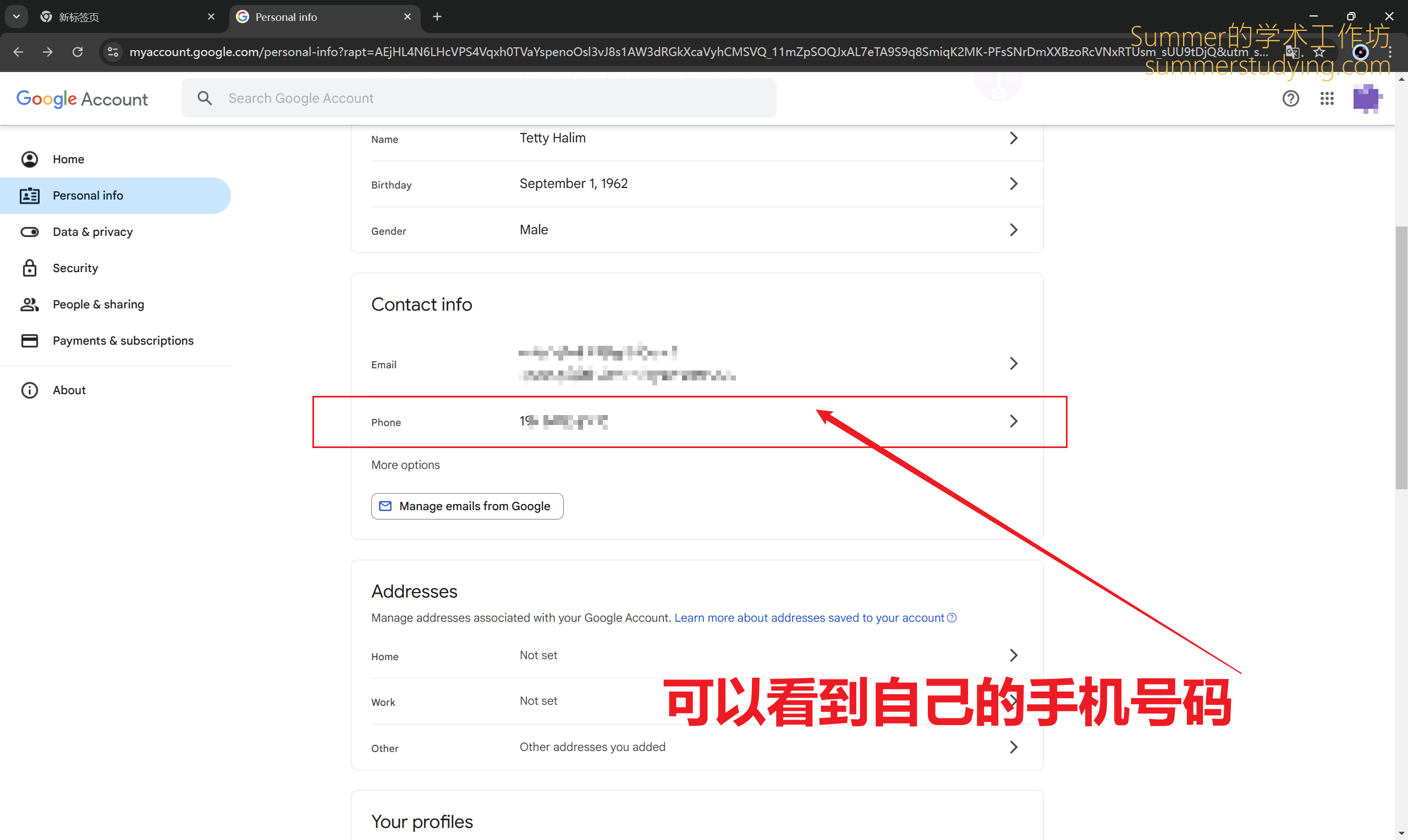
4.3修改谷歌账号的密码
4.3.1点击这个密码下面的框框

4.3.2输入新密码
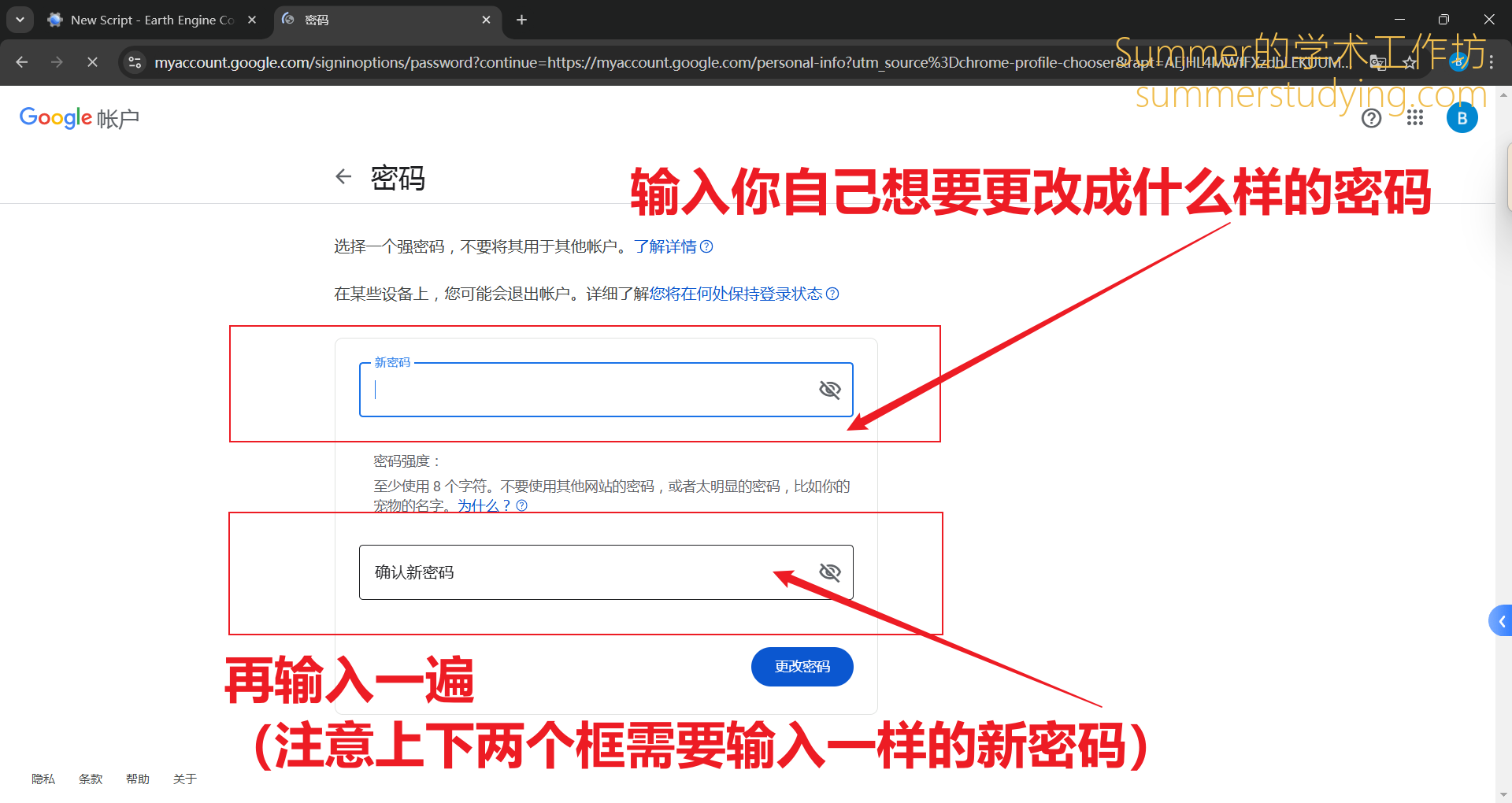
4.3.3修改谷歌账号的密码成功!
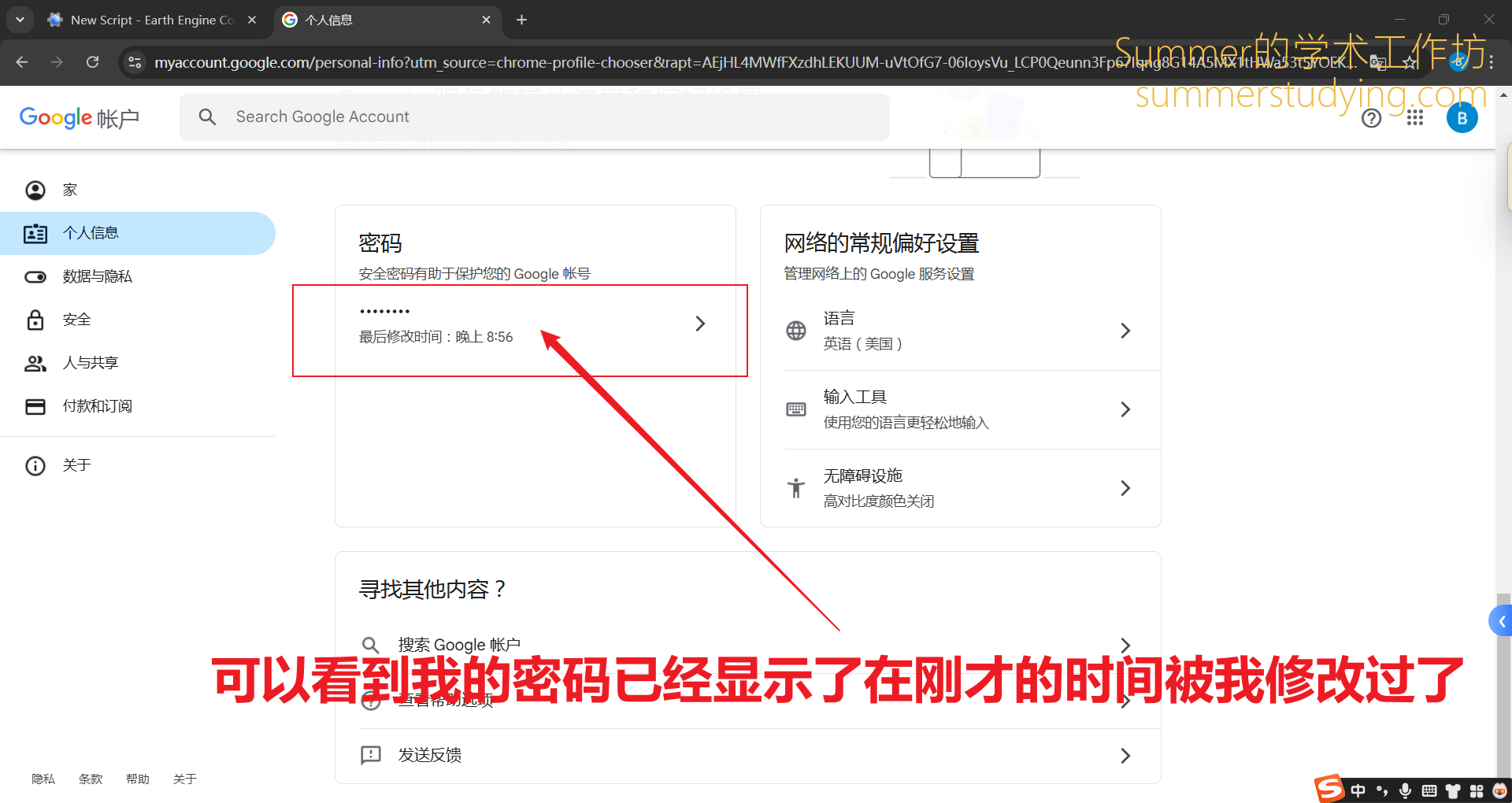
注意事项和售后情况
!!!请经常使用该谷歌浏览器的账号,至少每3天登录使用1次谷歌浏览器的该账号,否则谷歌会判定为僵尸账号后续禁止使用。
【1】网络虚拟产品,一次销售后概不退换。
【2】不要在同一lP同一设备上大批量登录使用。批量使用必须配备大量lP,单个lP同时登录账号数建议最多3个。
【3】网络环境不稳定,用户频繁更换lP地址,等异常使用行为可能要求二次手机验证,请自行接码验证。
【4】谷歌账号都是可以永久使用的,但前提是使用方法和登录环境得没有问题。再好的车不按规定操作非得往沟里面开,它能不坏吗?所以不用再问“你们的账号能用多久?”这样的问题。
【5】全球只有您一人可以使用您购买的GEE账号,Summer的学术工作坊承诺本店均为一人一号发货。
出自【Summer的学术工作坊】,有任何问题请随时咨询店主QQ【3130661822】
Views: 2271